Н адрес почты или телефон – Как узнать свою электронную почту (найти, показать мой адрес)
Как узнать свою электронную почту (найти, показать мой адрес)
Да, когда нужно что-то вспомнить, особенно срочно, в голове чувствуется напряжение каждой извилины. Сознание судорожно блуждает по нейронам полушарий в поисках верного ответа. А ведь он в этих самых нейронах обязательно должен быть, просто прячется, наверное, в каком-нибудь укромном уголке памяти.
И если повезёт, изыскания длятся недолго: «А, вот как! Ах, как же я мог позабыть!». А если нет… исходы уже могут быть разные. Например, такие как у чеховских героев, отгадывавших «лошадиную» фамилию… М-да, помог им только случай.
Но в нашем случае, уважаемый читатель, чтобы узнать позабытый адрес электронной почты, мы можем напрячь не только собственную голову, но и компьютер, ресурсы глобальных сетей. Очень может быть, что они смогут нам показать e-mail (эх, ну какой же адрес этой электронной почты?!).
Итак, пусть тайное станет явным.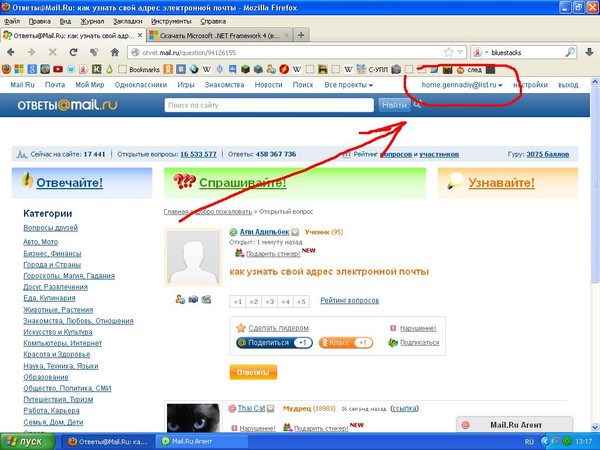 Всё-таки попробуем найти запропавший в памяти адрес.
Всё-таки попробуем найти запропавший в памяти адрес.
Общие рекомендации по поиску почты
1. Обратитесь к друзьям, знакомым, коллегам, в общем, ко всем тем людям, с которыми вели переписку через e-mail с просьбой посмотреть сообщения от вас в своих почтовых профилях. В письмах, в строке «От кого», и будет логин вашего электронного ящика, то есть адрес отправителя.
2. Если вы использовали утерянный e-mail для регистрации в социальных сетях, на сайтах и форумах, откройте там свою учётную запись (авторизуйтесь) и перейдите в панель с личными данными. Как правило, адрес указанного ящика в панели отображается.
Пример, как это сделать на ok.ru:
Изменить настройки (ссылка под аватаркой) → вкладка «Основные» → строка «Адрес эл. почты» (вот здесь и можно найти пропажу! — логин ящика)
3. Попробуйте узнать у поисковиков, какой адрес вашей почты. Наберите своё имя и фамилию в поисковой строке. Возможно, в выдаче появится проиндексированная страничка с этим самым e-mail в соцсети или на онлайн-сервисе, которыми вы пользовались.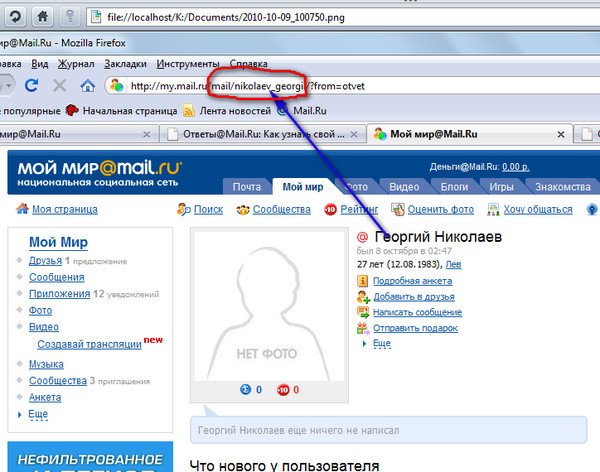
4. Если у вас в браузере включена опция «Автозаполнение», установите курсор в поле для ввода логина (в авторизационной панели почтового сервиса). Есть вероятность того, что адрес отобразится в подсказке (ниспадающем списке сниппетов).
5. Откройте в браузере настройку «Сохранение паролей». Если она включена и кеш не очищался, логин почты будет отображаться в списке сохранённых учётных данных.
Пример для Google Chrome:
Настройки → Пароли и формы → Предлагать сохранить пароли… → Изменить (ссылка в этой же строке)
Решения для отдельных сервисов
Mail.ru
1. Наберите в поисковой системе Google свои имя и фамилию (так, как вы их указывали в анкете) и рядышком добавьте доменное имя сервиса — «mail.ru».
2. Просмотрите в выдаче данные под ссылками на профили (возможно, какой-то из них ваш): логин (адрес ящика) отображается в третьей строке.
Yandex.ru
На Яндексе можно запросить свой логин в техподдержке, имея на руках другие идентификационные данные, используемые в смежных сервисах системы.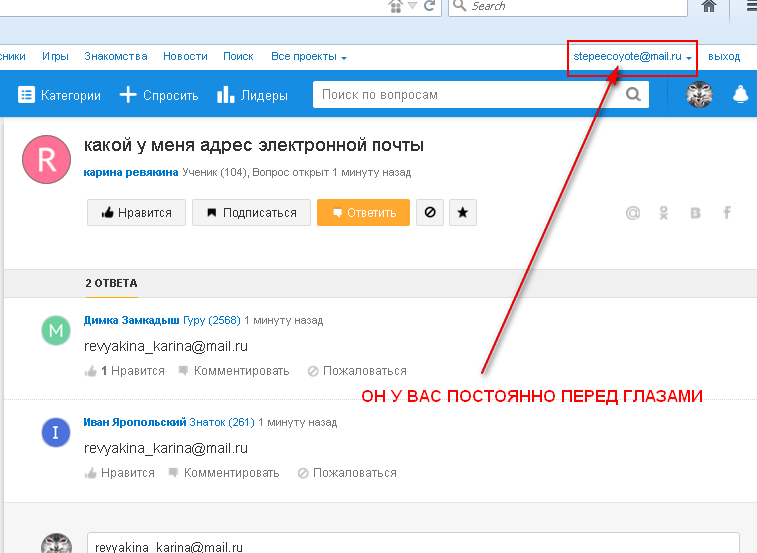
1. Откройте в браузере раздел помощи — yandex.ru/support/passport/troubleshooting/problems_forgot-login-email.xml.
2. В тексте инструкции щёлкните один из предложенных способов (в зависимости от того, какими данными располагаете).
Номер счёта в Яндекс.Деньгах
В форме укажите свои личные данные (имя и фамилию). В поле «Что случилось» изложите свою просьбу (попросите техподдержку предоставить вам логин почты). Введите ID своего кошелька Яндекс и сообщите свой другой действующий e-mail для обратной связи. По завершении оформления заявки нажмите кнопку «Отправить».
ID счётчика в Метрике
Если вы используете на своём сайте Метрику Яндекса, на открывшейся странице укажите её ID (он отображается в коде HTML-вёрстки) или адрес сайта. Дополнительно: в поле «Сообщение» разместите просьбу на предоставление адреса почты. Сообщите контактный e-mail.
ID в Яндекс.Директе
Зная идентификатор своей рекламной компании в Яндексе, вы также можете узнать свой логин.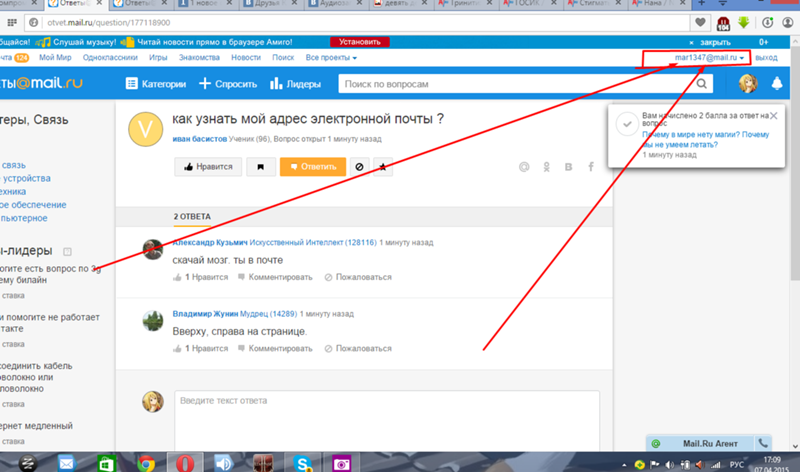 В разделе «Доступ к… » клацните ссылку «Заполнить форму».
В разделе «Доступ к… » клацните ссылку «Заполнить форму».
Укажите номер кампании или объявления и все другие необходимые данные (см. поля формы).
3. После отправки заявки с верификационными данными техподдержка Яндекса пришлёт вам на указанный e-mail логин почтового ящика.
Gmail
Способ №1
Если вы использовали e-mail на мобильном девайсе под управлением Android, откройте его настройки и перейдите: раздел Аккаунты → Google. В открывшейся панели вы увидите свой логин.
Способ №2
1. На страничке для входа в почту, под строкой для ввода логина, клацните «Найти аккаунт».
2. В открывшемся меню выберите способ восстановления:
- по дополнительному e-mail;
- по телефону.
3. Введите имя и фамилию.
4. Сообщите верификационные данные. Соответственно, адрес дополнительного почтового ящика или номер мобильного.
5. Клацните окошко «Я не робот». Выполните проверочное задание.
6. После подтверждения прав на почтовый ящик сервис Gmail вышлет вам адрес почты на email или телефон (в СМС-сообщении).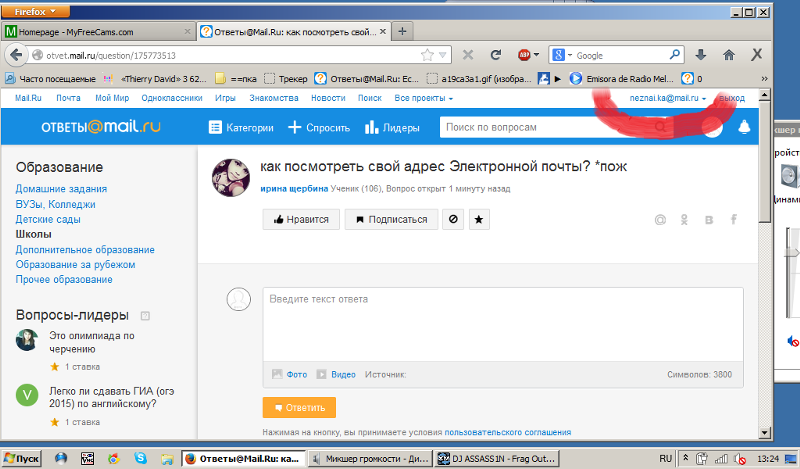
Успешного вам восстановления доступа к почтовому ящику! С полезными советами по регистрации e-mail можно ознакомиться здесь.
Возникли сложности? Напишите об этом в комментариях и мы постараемся вам помочь.
А если статья оказалась вам полезной, не забудьте поставить лайк!
webereg.ru
Как правильно написать адрес электронной почты
В наше время без электронной почты не обойтись никому. Общение по сети приобрело массовый характер. Многие вопросы — и деловые, и личные — решаются именно таким образом. Это удобно, быстро и не требует особых усилий. Подобный метод обмена информацией доступен для каждого пользователя, у которого есть компьютер и интернет. Поэтому важно знать, что такое адрес электронной почты и как правильно его писать. Благодаря этому сервису можно оперативно с кем-то связаться, переслать важные документы или просто пообщаться с человеком, который находится далеко от вас.
Мы расскажем вам, как стать обладателем почтового ящика в Интернете
Об электронной почте
Сервисы Electronic Mail (e-mail) используются повсюду.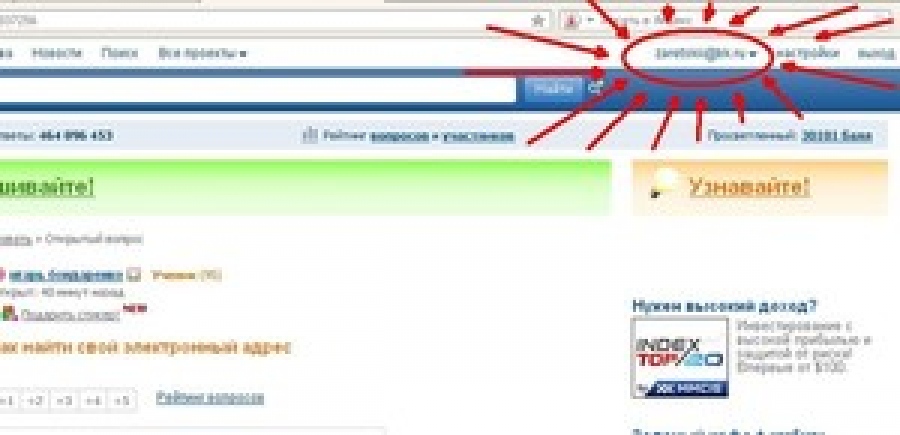 У каждой организации или учреждения наряду с другими контактами всегда указан и адрес электронной почты. Он должен быть у любого пользователя ПК. Без него нельзя зарегистрироваться на сайтах, подписываться на рассылки, получать доступы к закрытым ресурсам и форумам. Он нужен также для работы некоторых программ.
У каждой организации или учреждения наряду с другими контактами всегда указан и адрес электронной почты. Он должен быть у любого пользователя ПК. Без него нельзя зарегистрироваться на сайтах, подписываться на рассылки, получать доступы к закрытым ресурсам и форумам. Он нужен также для работы некоторых программ.
Такое распространение электронной почты связано с тем, что сервисы для пересылки сообщений доступны и понятны каждому человеку. Они появились очень давно, но до сих пор остаются актуальными. Для электронной почты не нужен мощный компьютер или быстрый интернет. Существует много различных сайтов, на которых её можно зарегистрировать. У всех разный интерфейс и функционал, поэтому найдутся варианты на любой вкус. Если вам не нравятся онлайн-сервисы, установите на компьютер специальные утилиты — почтовые клиенты.
Адрес e-mail уникален для каждого пользователя. Это как номер телефона или индекс — нет двух одинаковых.
Можно отправлять сообщения любой длины, добавлять к ним вложения: файлы, картинки, документы. Такое письмо будет доставлено мгновенно. Большинство сервисов электронной почты имеют огромный инструментарий для форматирования текста. Доступны разные шрифты, начертания, цвета, вставка фона, рисунков. Вы можете отправить настоящую поздравительную открытку. И получатель увидит её в тот же день.
Такое письмо будет доставлено мгновенно. Большинство сервисов электронной почты имеют огромный инструментарий для форматирования текста. Доступны разные шрифты, начертания, цвета, вставка фона, рисунков. Вы можете отправить настоящую поздравительную открытку. И получатель увидит её в тот же день.
Из чего состоит e-mail адрес?
E-mail имеет чёткую структуру и формируется определённым образом. Он состоит из нескольких элементов. Сами элементы могут различаться, но они должны быть написаны латинскими буквами. Допустимо использование цифр, знаков препинания и некоторых других символов. Это общепринятый стандарт. Вот как выглядит адрес электронной почты: «[email protected]». Разберём поподробнее каждую часть адреса.
Структура E-mail адреса не так уж сложна
- Login (логин). Это ваше имя пользователя или «никнейм». Уникальный идентификатор, по которому система приёма и отправки сообщений будет вычислять, что это именно ваш e-mail. Его надо придумать самостоятельно.
 Он может быть каким угодно, главное, чтобы не совпадал с никнеймом, который уже существует в почтовом сервисе. При регистрации электронной почты может появиться предупреждение «Этот логин уже занят» или нечто подобное. Тогда надо придумать и записать другое имя. Необязательно менять его полностью, — достаточно добавить к нему какие-то цифры или символы, чтобы он стал уникальным.
Он может быть каким угодно, главное, чтобы не совпадал с никнеймом, который уже существует в почтовом сервисе. При регистрации электронной почты может появиться предупреждение «Этот логин уже занят» или нечто подобное. Тогда надо придумать и записать другое имя. Необязательно менять его полностью, — достаточно добавить к нему какие-то цифры или символы, чтобы он стал уникальным. - Далее идёт символ-разделитель «@». Его называют «Коммерческое at» или просто «Собака». На клавиатуре он находится там же, где кнопка с цифрой «2» (напечатать его можно в английской раскладке). Этот знак обязателен во всех e-mail — он стоит между логином и доменом. В разных странах его именуют по-разному. Например, в Финляндии это «Кошка» или «Кошачий хвост», в Италии — «Улитка», в Болгарии — «Обезьяна», в США — просто «at». На общественных интернет-ресурсах этот символ иногда заменяют на «at» в скобках. Это делается, чтобы адрес не попадал в базы спам-ботов. При отправке сообщений надо заменять «at» на «@».

- Domen (домен). URL сервиса, на котором зарегистрирован e-mail. Это может быть корпоративный или любой бесплатный сайт (к примеру, mail.ru или gmail.com). Многие ресурсы предлагают несколько вариантов доменов. Его нельзя придумать самостоятельно — можно только выбрать. Многие организации создают собственные домены, но это делается за отдельную плату.
Посмотрите, как написать адрес электронной почты, на конкретном примере: «[email protected]», «[email protected]».
Как зарегистрировать электронную почту?
Несколько сайтов с функцией бесплатной регистрации e-mail:
- Yandex
- Gmail
- Rambler
- Qip
Просмотр входящей почты в Гугл довольно удобен
Они предназначены не только для создания электронной почты. У каждого из них огромный набор информационных, развлекательных или просто полезных сервисов.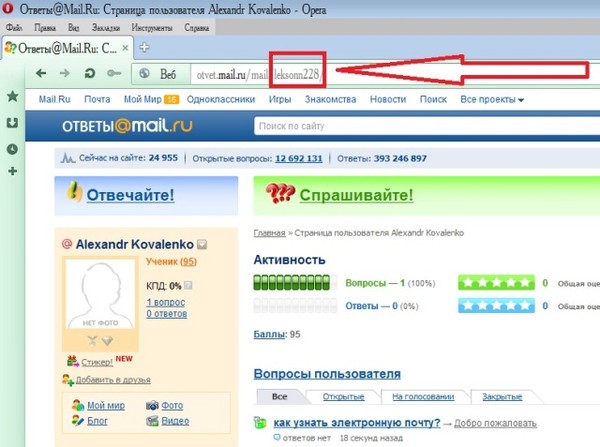 Чтобы получить персональный адрес, необходимо сделать следующее:
Чтобы получить персональный адрес, необходимо сделать следующее:
- Зайдите на ресурс.
- Там будет кнопка «Создать аккуант», «Зарегистрироваться», «Зарегистрировать почту» или что-то подобное.
- Заполните поля. Обычно необходимо написать имя, желаемый логин, указать контрольный вопрос и ответ на него, задать пароль. Если не хотите вводить реальные ФИО, можете заменить его на никнейм. Но в e-mail, которое нужно для работы или каких-то официальных дел, лучше писать корректные данные пользователя, чтобы они отображались в сообщениях вашим клиентам, коллегам и работодателям.
- Пароль желательно сделать сложным. Не связанным с логином, именем, датой рождения или чем-то похожим. Таким, чтобы его нельзя было подобрать.
- Логин может состоять из букв латинского алфавита, цифр или специальных знаков. Если вы введёте недопустимый символ, система об этом предупредит.
- Подтвердите регистрацию.
Диалог создания почтового ящика в одной из систем
Крупные организации регистрируют собственные домены.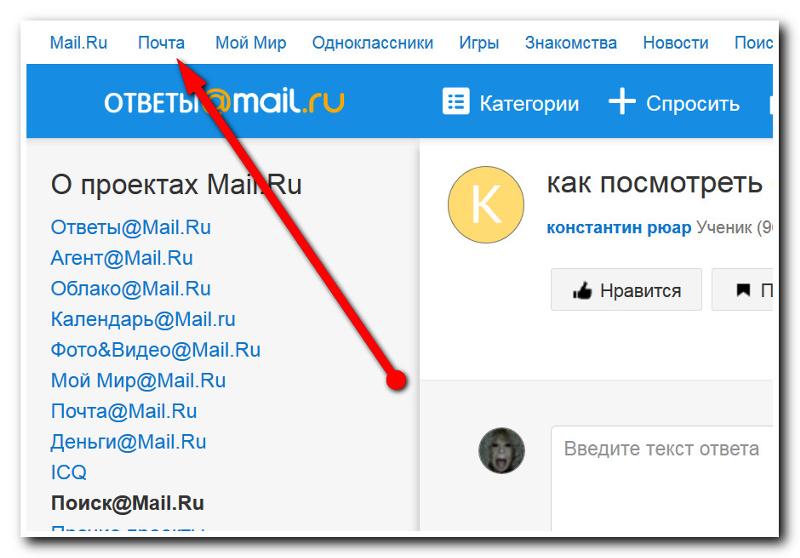 Это выглядит презентабельно. Серьёзные компании предпочитают не использовать бесплатные сервисы e-mail.
Это выглядит презентабельно. Серьёзные компании предпочитают не использовать бесплатные сервисы e-mail.
Если не знаете, как придумать адрес электронной почты, попробуйте что-то в этом роде:
- Фамилия с инициалами или сокращённо полное имя. Можно добавить цифры, точки, тире, нижнее подчёркивание. Удобно для делового общения. По логину сразу понятно, кому он принадлежит.
- Никнейм, который вы часто используете в интернете. Те, кто знают вас по этому нику, смогут распознать вашу почту с первого взгляда.
- В некоторых сервисах адрес автоматически формируется из вашего имени (если вы его указали). Система предложит несколько логинов на выбор. Если вам подходит один из них — используйте его.
- Лучше создать ник, который легко запомнить. Не стоит задавать бессвязный набор букв или цифр, если вы собираетесь в дальнейшем использовать сервис для общения или работы.
Как отправить e-mail?
Вы хотите отправить что-то на e-mail? Сделать это очень просто.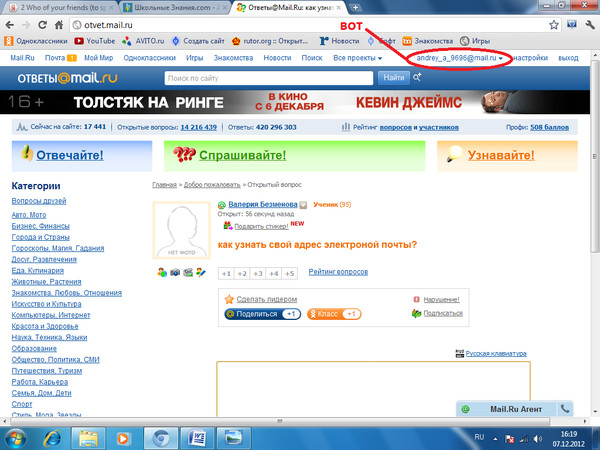
- Войдите на сайт электронной почты или запустите свой почтовый клиент.
- Нажмите кнопку «Новое письмо». Она может называться и по-другому.
- В поле «Кому» введите адрес.
- В поле «Тема» опишите вкратце, о чём ваше сообщение. У получателя первым делом отобразиться e-mail отправителя и эта тема.
- Самое большое поле предназначено для тела (содержания) письма.
- Когда закончите, кликните на «Отправить».
Интерфейс веб-почты у различных сервисов примерно одинаков
Разобраться, как формируется адрес пользователя электронной почты, достаточно легко. Он состоит из трёх частей: логина, символа-разделителя @ и доменного имени. Эти элементы фиксированы и их нельзя менять местами. Каждый e-mail — это уникальный набор символов, не существует двух одинаковых. Логин можно придумать, домен — только выбрать из предложенных вариантов. Адрес должен состоять из латинских букв, цифр или некоторых символов.
nastroyvse.ru
Адрес электронной почты
У каждого ящика в Интернете есть свой адрес.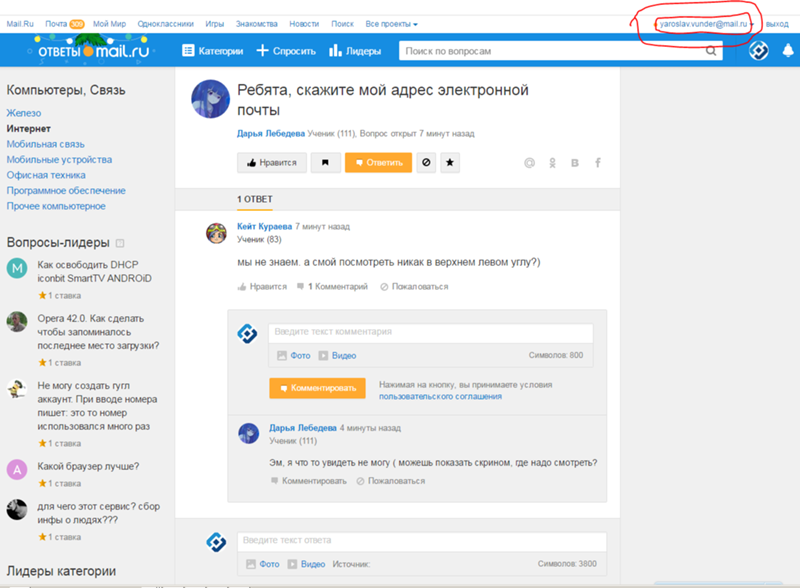 Без него просто-напросто невозможно было бы пользоваться почтой. То есть если человек отправляет и получает письма по Интернету, значит, адрес у него есть.
Без него просто-напросто невозможно было бы пользоваться почтой. То есть если человек отправляет и получает письма по Интернету, значит, адрес у него есть.
Название ящика у каждого свое – единственное и неповторимое. Поменять его нельзя, можно только зарегистрировать новый ящик с новым именем.
Это как, например, номер мобильного телефона. Какой уж назначили, такой и есть. Поменять его нельзя, можно только получить новый.
Адрес электронной почты может состоять только из английских букв, цифр и некоторых знаков (точка, дефис, нижнее подчеркивание). Никаких русских букв!
Также в его состав входит символ @ (читается он как «собака»). На клавиатуре компьютера этот знак находится там, где клавиша с цифрой 2. Чтобы его напечатать, нужно переключить клавиатуру на английский язык, нажать клавишу Shift и, не отпуская ее, нажать на клавишу с цифрой 2.
Подытожим:
Адрес электронной почты – это уникальное название ящика в Интернете. В его состав обязательно входит символ @.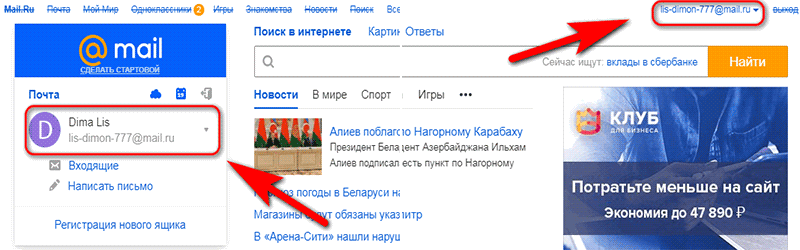 Назначается адрес при регистрации почты.
Назначается адрес при регистрации почты.
Получается следующее. Когда мы создавали себе почту в Интернете, нам был назначен адрес для нее. Теперь на него и приходят письма.
Какой мой адрес
Начнем с того, как формируются адреса электронных ящиков. Когда человек хочет завести в Интернете свою личную почту, он идет на какой-нибудь почтовый сайт (Яндекс, Gmail, Mail, Рамблер или другой).
Потом он проходит регистрацию. Это что-то вроде анкеты, которую необходимо заполнить – без нее почту не дадут. Так вот в этой самой анкете есть поле логин и пароль. Как мы разбирались ранее, логин – это имя в почтовой системе, а пароль – ключ, которым это имя будет открываться.
Кстати, обо всем этом я подробно рассказывал в уроке «Почта в Интернете».
Вот этот самый логин – это и есть ключевая часть в названии Вашего ящика.
Сразу за ним следует значок @. А уж после него идет название того почтового сайта, на котором Вы заводили себе ящик.
Например, я зарегистрировал почту на Яндексе.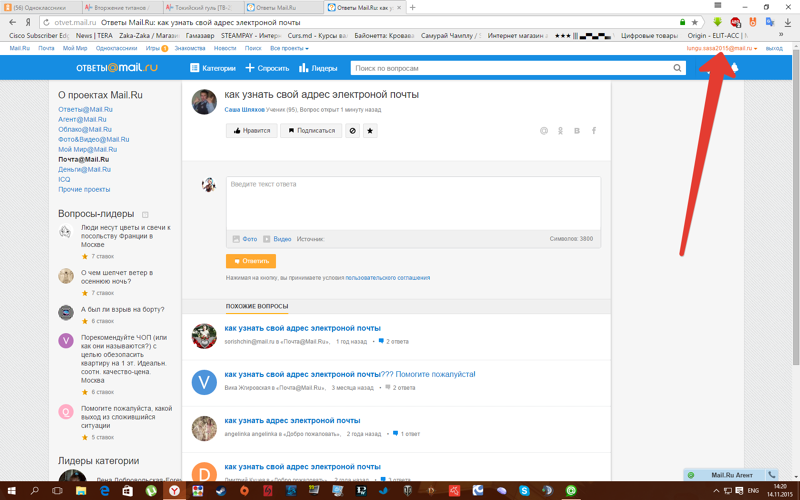 Логин – это то, чем я ее буду открывать, поэтому я его запомнил и даже записал. Он у меня такой: samopalis
Логин – это то, чем я ее буду открывать, поэтому я его запомнил и даже записал. Он у меня такой: samopalis
Значит адрес моего ящика: samopalis + @ + yandex.ru
Ни знака плюс, ни даже пробела в названии быть не должно. Значит, мой адрес электронной почты следующий: [email protected]
Вот этот самый адрес я и должен сказать или написать человеку, чтобы получить от него письмо.
Нюансы
Еще раз напомню: каждый адрес электронной почты в Интернете уникален.
Второго такого же адреса быть не может!
Но есть некоторые особенности в почтовых системах, из-за чего частенько возникает путаница. Вот об этом я хочу рассказать подробнее.
Яндекс.Почта
Когда Вы заводите себе имя в этой системе, Вам дается уникальный логин плюс часть @yandex.ru
Но это еще не все. Дополнительно к каждому логину даются «прибавки» следующего вида: @ya.ru, @yandex.com, @yandex.by, @yandex.ua, @yandex.kz
То есть Вы можете дать кому-то свой адрес в любом их этих форматов, и если человек напишет на него письмо, то оно безо всяких проблем попадет прямо в Вашу почту.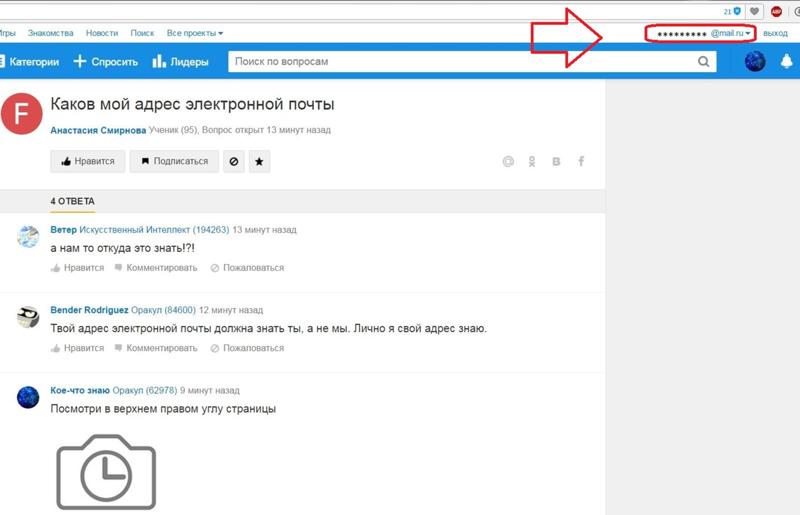
Таким образом, если у меня адрес [email protected], я спокойно могу написать на визитке [email protected] или любой другой из вариантов – письмо все равно придет ко мне.
Но и это еще не все! Также в качестве логина можно использовать свой номер мобильного телефона. Естественно, с приставкой @yandex.ru или любой другой (@ya.ru, @yandex.com и т.д.). Подробнее об этом можно узнать по ссылке.
Mail.ru
При получении ящика на сайте mail.ru предлагается выбрать имя для него с любым из окончаний: @mail.ru, @list.ru, @bk.ru, @inbox.ru.
Но это вовсе не означает, что Вы можете пользоваться ими всеми. Наоборот имя будет работать только с одной, указанной при регистрации приставкой.
Это означает, что если Вы зарегистрировали себе логин ivan с приставкой @bk.ru, то войти в свою почту можно будет только с этим окончанием и ни с каким другим. Со стандартным @mail.ru почта просто-напросто не откроется.
Более того, если кто-то отправит Вам письмо НЕ на адрес [email protected], а на адрес [email protected], Вы его не получите. В лучшем случае письмо никуда не отправится, а в худшем оно попадет к другому человеку, у которого точно такой же логин, но с другой приставкой.
В лучшем случае письмо никуда не отправится, а в худшем оно попадет к другому человеку, у которого точно такой же логин, но с другой приставкой.
Например, при регистрации почты я хотел себе выбрать имя [email protected], но оказалось, что оно уже занято. Пришлось выбирать с другой приставкой. Если вдруг мне кто-то захочет написать письмо на адрес [email protected], то оно придет не мне, а к другому человеку.
Rambler.ru
Ситуация такая же, как и с mail.ru. Можно завести адрес со следующими приставками: @rambler.ru, @lenta.ru, @autorambler.ru, @myrambler.ru, @ro.ru
Получив ящик с приставкой @ro.ru, войти в почту с тем же логином, но под @rambler.ru невозможно. И письма при отправке на такой адрес до Вас также не дойдут.
Где написан мой адрес почты
Свой адрес электронной почты можно узнать прямо внутри ящика. Кстати, он также автоматически вставляется в каждое письмо, которое Вы отправляете.
В Яндекс.Почте адрес своей электронной почты можно узнать, посмотрев в правый верхний угол ящика:
В почте на Mail. ru он также написан вверху справа:
ru он также написан вверху справа:
В ящике на Gmail нужно нажать на кружочек с человечком (или свою иконку/фотографию) в верхнем правом углу. Появится окошко, где будет написан адрес:
В почте на Rambler адрес покажется, если нажать на имя вверху справа:
На правах рекламы:
www.neumeka.ru
Как быстро узнать свой адрес электронной почты?
Эта статья будет интересна тем, кто пользуется почтой от Mail.ru, и до сих пор не знает своего электронного адреса, а быть может вы его просто забыли и хотите как-нибудь вспомнить или где-нибудь посмотреть. Как узнать свой адрес электронной почты такому человеку? Хочу рассказать о двух способах, каждый из которых имеет право на жизнь и со 100% вероятностью поможет вам наконец-то найти и увидеть этот заветный адрес.
Ведь всякое бывает, кто-то давно не пользуется своим почтовым ящиком в интернете, а создал его просто для регистрации в какой-нибудь соц. сети, забыл там пароль и хочет восстановить его. Но вот беда, не помнит почтовый адрес, мучается так как не может попасть на свою страничку в контакте. А быть может это надежный сайт для заработка, на котором зависли ваши деньги.
Но вот беда, не помнит почтовый адрес, мучается так как не может попасть на свою страничку в контакте. А быть может это надежный сайт для заработка, на котором зависли ваши деньги.
Сразу рассмотрим первый вариант. Это тот случай, когда вы помните логин и пароль и можете зайти в свою почту. Но просто не знаете где можно посмотреть как выглядит ваш почтовый адрес. В такой ситуации оказываются ежедневно тысячи людей, создавшие себе электронную почту. Признаться и я когда-то был одним из них. Именно поэтому хочу рассказать вам где найти свой адрес, чтобы использовать его по максимуму. К примеру вы сможете просто скопировать его, а затем вставить в какую-нибудь регистрационную форму. Тем самым быстрее зарегистрируетесь на нужном сайте.
Моя электронная почта — как узнать и где ее искать?
Итак теперь просто заходите на сайт Mail.ru под своим логином и паролем (как поменять пароль в электронной почте), вводите их и жмете на кнопку войти. Как узнать свой адрес электронной почты после входа на сайт? Увидеть его можно сразу в двух местах, а именно в правом верхнем углу и в левом.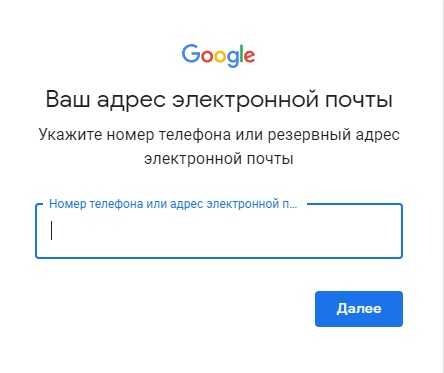 Как показано на рисунке ниже.
Как показано на рисунке ниже.
Это самый легкий способ, но новички зачастую не могут справиться и с такой, казалось бы, простейшей задачей. Теперь вы знаете где, при необходимости, можно глянуть свой E-mail адрес.
А мы идем дальше и рассмотрим следующий вариант, когда вы забыли свой адрес электронной почты, а он вам под зарез нужен. Речь пойдет о восстановлении пароля к страничке в социальных сетях или на сайте, который вы используете для заработка денег в интернете (как заработать в интернете с нуля). Забытые пароли обычно высылают на электронный адрес, а вам остается просто зайти в почту.
Но вот беда, своего адреса вы не помните, что делать.Такая ситуация может произойти с теми, у кого сразу несколько E-mail в интернете и человек запутался и забыл, какой из них он использовал для регистрации на нужном сайте. Либо у вас всего одна почта, но вы ею так редко пользуетесь, что давно не помните.
В такой ситуации нам может помочь поисковая система Google именно с ее помощью я однажды вспомнил мой электронный адрес. Но здесь есть один момент, вы должны были, при создании электронной почты, использовать настоящие данные, то есть ваши реальные имя и фамилию.
Но здесь есть один момент, вы должны были, при создании электронной почты, использовать настоящие данные, то есть ваши реальные имя и фамилию.
Только в этом случае Google нас спасет. Уверен вы помните как вас зовут, а это самое главное, теперь просто вводите это в поисковую систему (например Дмитрий Чирица) и нажимайте поиск. На первой странице вы найдете свой аккаунт на Mail.ru, а чуть ниже будет отображена и ваша почта, что-то вроде этого.
Этим же способом можно узнать электронный адрес любого интересующего вас человека, при условии, что он зарегистрировал свою почту на сайте Mail.ru. Кстати, если вы знаете почтовый адрес, по нему уже можно вычислить любого. Схема та же просто вводите название почты в поисковик и уже через пару секунд получаете искомую информацию. Таким образом можно найти нужного вам человека по электронной почте.
Возможно, вам просто нужен Email, в таком случае не обязательно вспоминать адрес старой почты, а зарегистрировать новую (как создать электронную почту).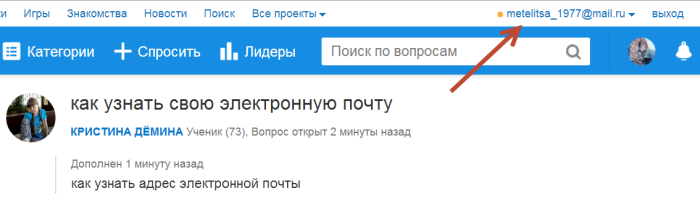
Надеюсь эти простые способы помогли вам, и теперь вы знаете свой электронный адрес. Пользуйтесь им на здоровье, а лучше запишите, чтобы не забыть в следующий раз, мало ли что. Если у вас как и у меня, много подобных адресов, советую создать отдельный документ Word и копировать туда их вместе с паролями. Это значительно упростит вашу деятельность в интернете.
zarplatawmz.ru
Как узнать свой адрес электронной почты, если забыл?
Здравствуйте дорогие читатели. Сегодня мы с вами поговорим о том, как узнать свой адрес электронной почты, если вы его забыли. Это очень распространенная ситуация, поэтому данные рекомендации вам однозначно могут пригодиться.
Самое главное, чтобы вы не забывали адрес электронной почты нужно придумывать его созвучным и легко запоминающимся. Это может быть ваши имя и фамилия, ник в играх или даже номер мобильного телефона (некоторые почтовые сервисы это позволяю).
Обязательно сохраните логин от почты на компьютере после регистрации. И сделать это нужно не на Локальный диск с системными файлами (там, где находится операционная система). Можно также продублировать текстовый документ и на имеющиеся у вас съемные диски.
И сделать это нужно не на Локальный диск с системными файлами (там, где находится операционная система). Можно также продублировать текстовый документ и на имеющиеся у вас съемные диски.
Как узнать свой адрес электронной почты?
Для начала давайте разберемся, где же может увидеть наименование почтового ящика, который вы зарегистрировали. Данный способ обязательно требует предварительной авторизации в почте и после последней авторизации вы не должны были чистить сохраняемые данные в браузере.
Итак, если вам необходимо знать адрес своей электронной почты на сайте Mail.ru, то достаточно перейти на главную страницу данного сайта и взглянуть в правый верхний угол:
Также свой почтовый ящик можно увидеть в левом углу, под логотипом сайта:
Увидели? Тогда скопируйте наименование и сохраните его в текстовом документе или на телефоне в черновиках СМС сообщений.
Как узнать свой адрес электронной почты, если забыл?
Данная проблема также имеет пути решения. Начнем, пожалуй, с самого простого.
Начнем, пожалуй, с самого простого.
По имени и фамилии
Поисковая система Google ежедневно индексирует миллионы страниц с самых разных сайтов, в том числе и Mail.ru. Следовательно, при помощи поисковой строки вы можете отыскать свой забытый адрес электронной почты. Для этого в строку поиска вбиваем фамилию и имя, которые вы вводили при регистрации. Вот такой результат должен получиться:
Можно попробовать просто по фамилии и городу. Но здесь также стоит учесть, что для индексации Гуглу необходимо время, а это не менее недели (а иногда и месяца). Поэтому у вас не получится найти свое «мыло» через поиск, если вы его завели только вчера.
Аналогичным образом можно в Google можно поискать и свой Gmail ящик. Вот только здесь обязательным условием является заведение на базе того аккаунта профиля в Google +. Поиск профиля в Google + осуществляем также по фамилии или имени.
По номеру телефона
Вспомнить забытый свой адрес электронной почты в Яндексе может помочь номер мобильного телефона, который вы к нему прикрепляли при регистрации.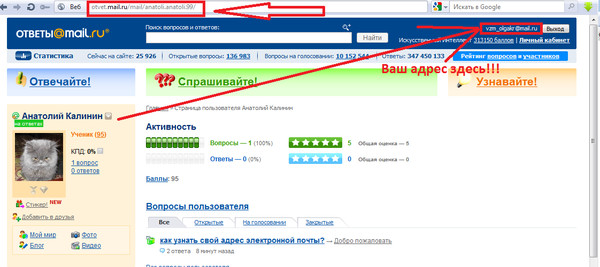 Для этого заходит на Яндекс.Почту.
Для этого заходит на Яндекс.Почту.
Далее в открывшемся окне жмем на кнопку «Вспомнить пароль».
После чего появится окно восстановление доступа к аккаунту на Яндексе. Здесь жмем на кнопку «Я не помню логин» (находится под первой строкой, куда нужно вводить «логин или email»).
Теперь вводим в соответствующую строку номер телефона, а также капчу и нажимаем кнопку «Продолжить». Ну а далее уже следуйте инструкциям, которые предоставляет сервис. Ничего сложного в этом нет, главное внимательно вводите данные.
При помощи смартфона
Вспомнить почтовый ящик может помочь и ваш мобильный телефон. Например, для получения доступа в Play Маркету в обязательном порядке необходимо авторизоваться в действующем аккаунту Google. И если вы хотя бы раз заходили в Маркет и скачивали игры или приложения на смартфон, то значит ваша электронная почта сохранилась в памяти телефона. Чтобы ее найти необходимо зайти в главное меню, после чего переходим в «Настройки». Далее Находим раздел аккаунты, а среди них уже однозначно будет «Google». После чего откроется список всех Gmail ящиков, которые вы использовали на смартфоне и, возможно, один из них и будет тем забытым вами.
Далее Находим раздел аккаунты, а среди них уже однозначно будет «Google». После чего откроется список всех Gmail ящиков, которые вы использовали на смартфоне и, возможно, один из них и будет тем забытым вами.
Еще вам может помочь браузер смартфона. Возможно, вы когда-то авторизовались при помощи забытого почтового ящика в почтовых сервисах или на каких-то других площадках.
Попробуйте поискать и на телефоне, по личному опыту могу сказать, что именно смартфон – самый эффективный инструмент для поиска забытого email.
Через социальные сети
Это еще один способ найти название почтового ящика. В настройках профилей в Одноклассниках, Вконтакте, Твиттере, Фейсбуке и т.д. всегда можно обнаружить email-адрес, который прикреплен к аккаунту – он как раз-то может быть искомым.
При помощи браузера на компьютере
Благо на дворе 21 век и разработчики браузеров внедрили в свои продукты возможность автоматического сохранения форм. Это значительно упрощает жизнь пользователей, да и в нашей ситуации может помочь.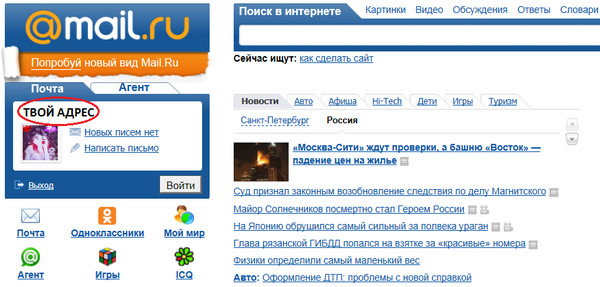
Предположим вы зарегистрировали электронную почту в браузере Google Chrome, но спустя некоторое время решили использовать в качестве основной программы для доступа к интернете Яндекс.Браузер. Но в Хроме то могли остаться данные? Значит здесь вам их и стоит поискать.
Чтобы вы долго не мучились, предлагаю самое простое решение данной задачи. Заходим в браузер, далее открываем настройки. Теперь находим раздел «Пароли и формы», а в нем подпункт «Предлагать сохранять пароли для сайтов». Здесь же рядом будет маленькая кнопочка «Настройки» — на неё и жмем.
В открывшемся диалоговом окне вы увидите список логинов и паролей, которые были сохранены браузером.
При помощи такой простой манипуляции я смог найти свой логин от аккаунта у Гугле, а он же и является адресом электронной почты.
Автоматическое сохранение форм может вам помочь найти данные и без захода в настройки. Для этого достаточно установить курсор мыши в строку для ввода электронного ящика, а затем появится выпадающий список, в котором может быть вами забытый email.
Обязательно посетите сайты платежных систем, поскольку вы однозначно их посещали (если зарабатывали деньги в интернете или совершали когда-то покупки). Здесь также в сохраненных формах может притаиться ваша почта, ну или же в настройках аккаунта стоит глянуть.
Заключение
Я надеюсь, что один из вышеперечисленных способов поможет вам узнать свой адрес электронной почты, если вы его забыли. Не забудьте поделиться в комментариях вашими успехами или же другими методами, которые вам известны.
Да совсем забыл о самом последнем способе – спросите товарища. Возможно, когда-либо вы отправляли по электронной почте какие-то сообщения своим знакомым. Обратитесь к ним и попросите пересмотреть список писем с вашего адреса.
idco.ru
Как настроить номер телефона и адрес электронной почты Google
Потеря доступа к электронной почте, документам и фотографиям – событие само по себе неприятное. Чтобы быстро и безопасно вернуться в свой аккаунт, настройте параметры его восстановления.
Сообщать резервный адрес электронной почты или номер телефона необязательно. Однако они могут пригодиться, если вы забудете пароль или ваш аккаунт взломают. С их помощью вы быстро восстановите доступ.
Нет доступа к аккаунту? Его можно получить на странице восстановления аккаунта Google.
Как добавить или изменить номер телефона для восстановления аккаунта
- Войдите в аккаунт Google на странице Мой аккаунт.
- В разделе «Конфиденциальность» выберите Личная информация.
- Нажмите Телефон.
- Вы сможете:
- Добавить телефон для восстановления аккаунта. В разделе «Телефон» выберите Добавить телефон для восстановления аккаунта.
- Изменить телефон. Рядом с номером нажмите . В появившемся окне выберите Изменить номер.
- Введите номер и следуйте инструкциям на экране.
Необходимо указать номер мобильного телефона с поддержкой SMS.
Как используются номера мобильных телефонов
Ваш номер позволит:
- блокировать попытки несанкционированного доступа к вашему аккаунту;
- отправлять коды подтверждения, если вы потеряете доступ к аккаунту и решите его восстановить;
- подтверждать вашу личность ещё одним способом;
- сообщать о возможных действиях взломщиков (например, о смене пароля).
Номер телефона нужен только для защиты вашего аккаунта. Без вашего разрешения никогда не будут:
- продавать номер вашего телефона другим компаниям или организациям;
- звонить вам с рекламными предложениями;
- размещать номер вашего телефона в Интернете.
Мобильный телефон – это более надежный способ идентификации, чем резервный адрес электронной почты или секретный вопрос, так как устройство находится непосредственно у вас.
Как добавить или изменить адрес электронной почты для восстановления аккаунта
- Войдите в аккаунт Google на странице Мой аккаунт.

- В разделе «Конфиденциальность» выберите пункт Личная информация.
- Нажмите Электронная почта.
- Вы сможете:
- Добавить эл. адрес для восстановления аккаунта. В разделе «Резервный адрес электронной почты» выберите Добавить резервный адрес электронной почты.
- Изменить адрес электронной почты для восстановления аккаунта. На вкладке «Резервный адрес электронной почты» нажмите на свой адрес.
- Введите адрес.
- Выберите Готово.
Какой адрес указывать
В качестве резервного следует указывать адрес электронной почты, которым вы пользуетесь регулярно.
Если вы работаете с почтой Gmail, скорее всего, вы уже ввели резервный адрес при регистрации аккаунта.
Если вы пользуетесь другим почтовым сервисом, то резервным является адрес, на который зарегистрирован ваш аккаунт, например [email protected].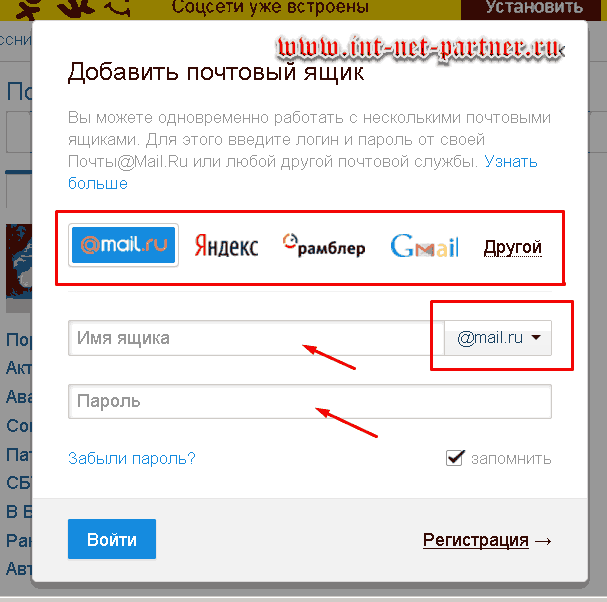
Для чего нужен резервный адрес
По этому адресу смогут связаться с вами, если:
- потребуется подтвердить ваше имя пользователя при регистрации адреса электронной почты;
- вы не сможете войти в аккаунт Google;
- вы забудете пароль;
- у вас закончится место для хранения данных;
- потребуется уведомить вас о подозрительной активности, связанной с вашим аккаунтом.
Также стоит прочитать
sitesnulya.ru
Что такое адрес электронной почты, как его сделать и как записывается
Электронная почта — это онлайн-служба, пересылающая указанным адресатам текстовые сообщения, или письма, и другие данные (видео, аудио, сканкопии, таблицы) в виде файлов через защищённый интернет-канал.
Доставка корреспонденции в электронной почте построена по такому же принципу, что и в «бумажной» реальной почте. Отправитель указывает адрес своего почтового ящика (от Кого) и адрес получателя (Кому). А затем служба доставляет адресату депешу.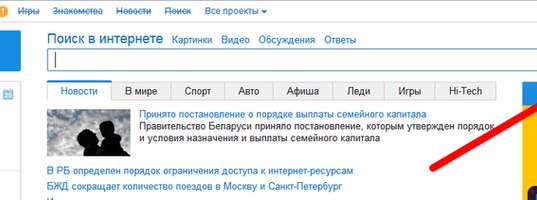
Если вы не знаете, что представляет собой адрес электронной почты, как его придумать, где зарегистрировать и как правильно указать в форме, прочтите эту статью. Она будет вам в помощь. Ведь рано или поздно, пребывая в глобальной Сети, вы всё равно столкнётесь с этими задачами. Без e-mail нынче в Сети никуда!
Исторический экскурс
В ознакомительных целях, для более ясного представления почтовой коммуникации онлайн, давайте познакомимся с историей её создания. Собственно с тем, как появились e-mail и адреса электронной почты в том виде, в котором они сейчас есть.
Первый прототип почтового сервиса был изобретён программистами массачусетского университета (не поверите!) в 1965 году. Утилитку, пересылающую коротенькие послания специальными файлами в пределах одной локальной системы, прозвали Mail.
В дальнейшем идея оперативной коммуникации, что называется, прижилась и получила дальнейшее развитие. На вторую ступеньку эволюции e-mail в 1968 году вознёс Рэй Томлинс.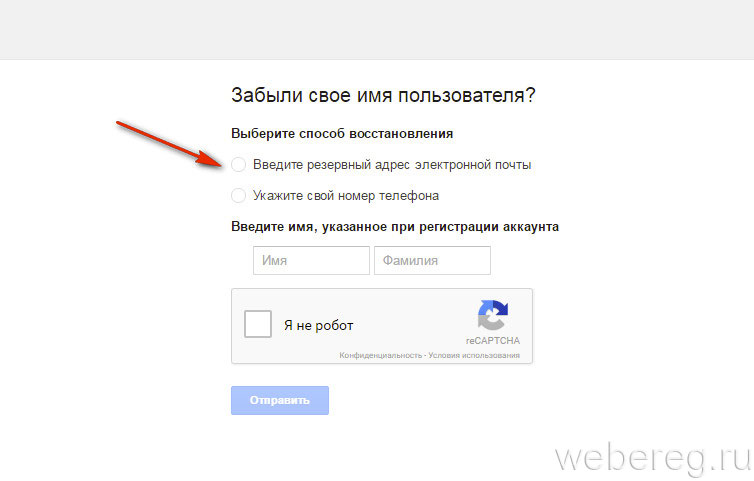 В рамках проекта министерства обороны США он разработал секретное приложение SNDMSG (Send Message) для переписки и обмена данными в засекреченной военной сети ARPANET — «дедушки» интернета.
В рамках проекта министерства обороны США он разработал секретное приложение SNDMSG (Send Message) для переписки и обмена данными в засекреченной военной сети ARPANET — «дедушки» интернета.
Рэй Томлинс
Спустя четыре года, в 1972, Томлинс доработал созданную раннее службу. Создал для неё программную оболочку, имевшую подобие почтового клиента и наделил необходимыми функциями (сортировка писем, отправка файлов и т.д.). Примерно в это же время появился и современный стандарт адреса почты — символ «@» (собачка). Отныне он фигурировал во всех депешах — в адресах электронной почты отправителей и получателей.
ARPANET
В 1975, благодаря усилиям программиста Джона Виталла, почтовый клиент MSG получил новые усовершенствования. В нём улучшились алгоритмы сортировки входящих сообщений, появилась функция «автоматический ответ».
Первый прототипы сетевого взаимодействия ПК
Вот так и ознаменовалась новая эпоха, эра современных сетевых коммуникаций. Это потом уже, в 1976 году, королева Великобритании отправила первое сообщение по Сети, в 1994 в почтовых ящиках пользователей появился спам, а в 2000-ном вирус «I love you»…
Формат адреса e-mail
Итак, что такое адрес электронной почты?
Это уникальная запись, соответствующая стандарту RFC 2822, которая идентифицирует почтовый ящик пользователя и сообщает онлайн-сервису, куда именно необходимо доставить сообщение и прикреплённые к нему файлы.
Давайте разберёмся, как выглядит и из чего состоит адрес ящика.
Его формат можно представить как совокупность трёх отдельных частей. Записывается так:
@
«Логин пользователя» — уникальное название вашего ящика, вы его указываете при регистрации. Как правило, в логине допускается использование английских букв, цифр и символа «_».
«@» — разделительный символ «at», или «собачка», неотъемлемый атрибут любого адреса. Он как бы указывает — кто и откуда. Например: [email protected] — ivan c mail.ru.
— название почтового сервиса, на котором был зарегистрирован ваш почтовый ящик. Например, gmail.com, yandex.ru, mail.ru и т.д.
Где регистрировать адрес?
Электронный ящик и, соответственно, его адрес создаются непосредственно в онлайн-сервисах, его предоставляющих.
Алгоритм регистрации сводится к следующему (что нужно сделать):
1. Определитесь, какой почтовый сервис вы хотите использовать.
2. Откройте его официальный сайт — mail.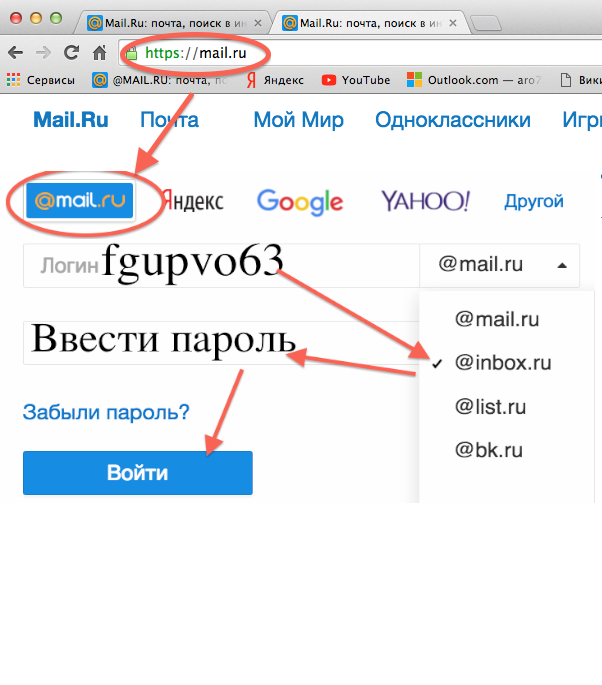 ru, rambler.ru или др.
ru, rambler.ru или др.
3. Перейдите на страничку с регистрационной формой (кнопка, ссылка с надписью «Регистрация», «Зарегистрироваться», «Создать почту»).
4. Укажите все необходимые данные: имя, дату рождения, номер мобильного и т.д. Придумайте логин для ящика и пароль для входа в него.
Примечание. Если затрудняетесь придумать логин почты, воспользуйтесь онлайн-генератором имён. Их в Сети предостаточно.
5. Отправьте заполненную форму на сервер службы (кнопка «Отправить»).
Если все данные были указаны правильно, вы сразу же получите доступ к своей почте.
Подробно о регистрации e-mail читайте здесь.
Как указывать и сообщать адрес?
При регистрации в онлайн-играх, соцсетях и на других веб-ресурсах адрес ящика необходимо указывать в полном формате — @.
Если вы авторизовываетесь в почтовом ящике, например, на таких сервисах, как Gmail, Mail.ru, можно в поле указать только логин — первый элемент адреса.
А почта сама уже «сообразит», какой пользователь решил зайти в профиль и откроет ему доступ.
Если вам нужно в реальном или виртуальном диалоге сообщить собеседнику адрес почты, вы можете представить её в полном формате или же сказать, например, «vasya12 на Gmail, или ivan2012 на mail.ru».
Надёжных вам коммуникаций и комфортной переписки в Сети!
Возникли сложности? Напишите об этом в комментариях и мы постараемся вам помочь.
А если статья оказалась вам полезной, не забудьте поставить лайк!
webereg.ru
Как узнать свою электронную почту на яндексе, Gmail и mail ru
Как посмотреть свой e-mail
В ситуации, когда Вы забыли свой e-mail, прежде всего перейдите на тот ресурс, на котором он был зарегистрирован. Самыми популярными подобными сервисами являются yandex.ru, mail.ru, gmail.com и т.п.
В том случае, если Вы уже авторизованы, то есть логин и пароль сохранены по умолчанию, свой e-mail сможете узнать на главной странице сайта. К примеру, на Яндексе в правом верхнем углу обозначен Ваш логин, добавив к нему справа «@yandex.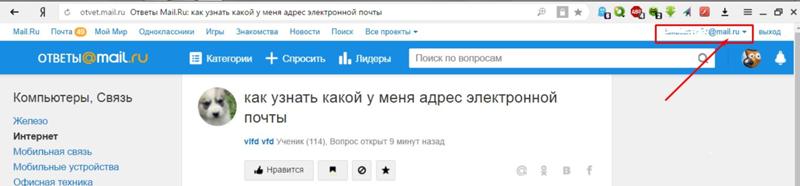 ru» (или же нажав на ссылку «Почта»), получите свой адрес.
ru» (или же нажав на ссылку «Почта»), получите свой адрес.
На сервисе Mail.ru на главной странице Ваш email указан дважды: слева в соответствующем поле и в правом верхнем углу.
Аналогично и на других сервисах.
Как узнать свою почту
Чуть сложнее обстоит дело, если Вы забыли свою почту, при этом в ней не авторизованы. Тут Вам могут помочь несколько методов.
Автозаполнение форм
В браузерах по умолчанию предусмотрена функция автозаполнения, благодаря которой запоминаются вводимые логины и пароли. Большинство пользователей сохраняют эти данные автоматически для упрощения входа. То есть Вам достаточно будет нажать на поле ввода имени почты и выбрать нужную почту их всплывающего списка. Например, для Mail.ru это выглядит так.
С помощью других ресурсов
Если при регистрации на каком-то сайте (например, в соцсети ok.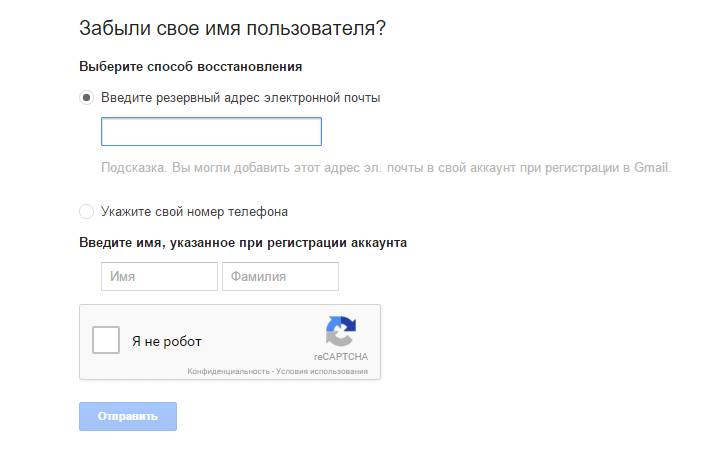 ru или vk.com) Вы указывали тот адрес, который пытаетесь вспомнить, логичным решением будет посмотреть эту информацию там. К примеру, в Одноклассниках эти данные находятся на вкладке Основные в поле Адрес эл.почты.
ru или vk.com) Вы указывали тот адрес, который пытаетесь вспомнить, логичным решением будет посмотреть эту информацию там. К примеру, в Одноклассниках эти данные находятся на вкладке Основные в поле Адрес эл.почты.
Используем поисковик
Введите в одной из поисковых систем свои фамилию и имя. Есть вероятность, что на каком-то сервисе Вы вводили эти данные и страница была проиндексирована. В таком случае там же можно найти и e-mail.
В настройках браузера
Если в используемом браузере включена функция сохранения паролей, при этом кэш давно не очищался, то имя почты можно узнать. В частности для обозревателя Google Chrome эта опция включается в настройках – в поле Пароли и формы.
Посмотреть сохраненные логины и пароли можно введя в адресной строке chrome://settings/passwords
Через восстановление пароля
На каждом ресурсе, где Вы проходили регистрацию, есть возможность восстановить адрес почты и пароль. Например, для почты гугл удобно восстановить с помощью мобильного телефона или дополнительного e-mail.
Например, для почты гугл удобно восстановить с помощью мобильного телефона или дополнительного e-mail.
Ну и напоследок вариант – спросить свой адрес у приятеля, которому Вы когда-то отправляли письмо. В Вашем письме он найдет адрес отправителя и сообщит его. Эта информация общедоступна всем получателям писем от Вас.
Читайте также:
Студенческая электронная почта — Образовательная программа «Прикладная математика и информатика» — Национальный исследовательский университет «Высшая школа экономики»
Уважаемые студенты!
Высшая Школа Экономики предоставляет каждому студенту бесплатный корпоративный адрес электронной почты на время обучения в ВУЗе. Этот адрес используется для направления официальной информации студентам от сотрудников ВШЭ. Другие адреса (личные адреса студентов, групповые адреса учебных групп и т.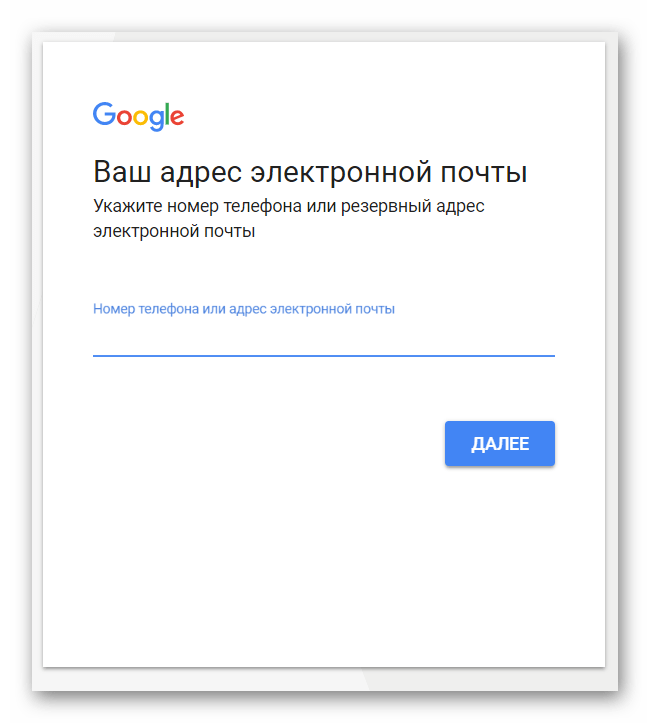 п.) для указанной цели могут использоваться по усмотрению сотрудников. Свой адрес корпоративной электронной почты вы можете узнать в учебном офисе вашей программы. Веб-интерфейс доступен по адресам: http://edumail.hse.ru или http://mail.office365.com.
п.) для указанной цели могут использоваться по усмотрению сотрудников. Свой адрес корпоративной электронной почты вы можете узнать в учебном офисе вашей программы. Веб-интерфейс доступен по адресам: http://edumail.hse.ru или http://mail.office365.com.
В 2013 г. сервис студенческой почты Live@Edu мигрировал на облачный сервис MS Office 365.
После миграции стали доступны сервисы корпоративной электронной почты Microsoft Office 365. Доступ к почтовым сервисам может быть осуществлен с помощью: мобильного телефона, ПК и компьютера Mac.
В процессе миграции учетная запись Live@edu разделяется на две учетные записи:
— Учетная запись студенческой электронной почты Office 365 – используется для работы со студенческой электронной почтой НИУ-ВШЭ, вместо Live@edu. Адрес электронной почты не изменился и будет использовать те же имя пользователя и пароль, которые были до миграции в Live@edu.
— Личная учетная запись Майкрософт – учетная запись, которую можно использовать для получения доступа к файлам SkyDrive, Messenger, Skype и другим службам Майкрософт. Для этой учетной записи используется старое имя пользователя и пароль, которые были до миграции в Live@edu. Для получение развернутой справки необходимо перейти по ссылке: http://g.microsoftonline.com/0rmcm00ru-ru/5539.
Для этой учетной записи используется старое имя пользователя и пароль, которые были до миграции в Live@edu. Для получение развернутой справки необходимо перейти по ссылке: http://g.microsoftonline.com/0rmcm00ru-ru/5539.
Необходимо регулярно проверять студенческую почту или настроить переадресацию. Все важные сообщения и запросы будут рассылаться на студенческую электронную почту.
! Изменился алгоритм генерации паролей модуля LiveEdu программы АСАВ, для почтовых ящиков студенческой почты MS Office365. Новый алгоритм генерации пароля, применяемый при создании ящиков и восстановлении паролей следующий: Перед цифрами, используемыми в номере студенческого билета, в пароле теперь добавляются дополнительные символы “Edu”. Например: номер студенческого билета: 116—21/09-166 –.> пароль ящика студенческой почты сгенерированный модулем LiveEdu программы АСАВ: Edu1162109166. При вводе автоматически сгенерированного пароля ящика студенческой почты, обратите внимание на регистр вводимых символов, первая буква в пароле является заглавной –Edu07254.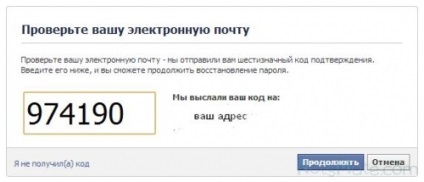 Сгенерированные или изменные ранее пароли (до 15.07.13) для почтовых ящиков студенческой почты, остались прежними
Сгенерированные или изменные ранее пароли (до 15.07.13) для почтовых ящиков студенческой почты, остались прежними
Дополнительная справочная информация по работе с корпоративной студенческой электронной почтой:
Если вы забыли или потеряли пароль от своего ящика студенческой почты
Для восстановления пароля обратитесь в учебный офис вашей программы.
Если вы не знаете, как настроить переадресацию почты на другой ящик
Если у вас не отправляются или не приходят письма на адрес вашей студенческой почты: [email protected]
Обратитесь в учебный офис вашей программы с просьбой направить заявку на службу поддержки студенческой почты НИУ-ВШЭ.
Если вы хотите ознакомиться с полной подборкой инструкций для работы с электронной почтой Office365
Если вам необходимо настроить мобильное устройство для работы со студенческим почтовым сервисом, с помощью мастера настройки
Как войти в аккаунт Samsung на смартфоне или планшете
В этой статье вы узнаете как войти в аккаунт, если у вас он есть.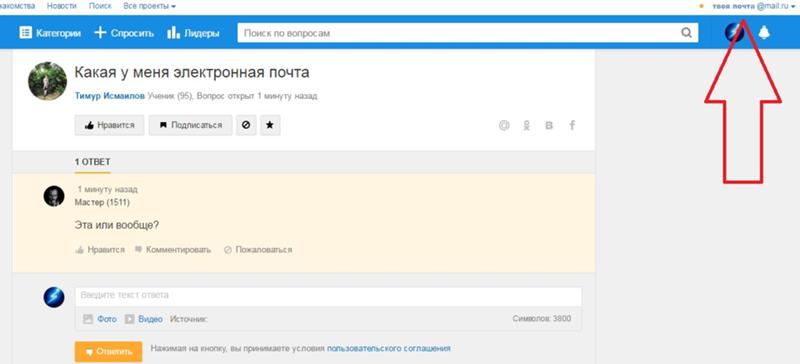 Если аккаунта нет — зарегистрируйте.
Если аккаунта нет — зарегистрируйте.
Содержание
1. Для чего нужен аккаунт Samsung
Аккаунт нужен для доступа к сервисам Samsung, например, Samsung Pay.
2. Чем вход отличается от регистрации
Регистрация аккаунта — это бронирование уникального имени, по которому вас будут узнавать
сервисы Samsung. Во время регистрации создается новый аккаунт.
Вход в аккаунт — это добавление ранее созданного аккаунта на устройство. Для добавления вы
должны знать электронную почту и пароль, которые указали при регистрации.
3. Как войти в аккаунт Samsung на смартфоне или планшете Samsung
Ниже вы найдете инструкции для различных версий Android.
-
Подключитесь к интернету.

-
Откройте Настройки.
-
Выберите пункт Учетные записи и архивация.
-
Выберите пункт Учетные записи.
-
Выберите пункт Добавить учетную запись.
-
Выберите пункт Samsung account.
-
Введите адрес электронной почты и пароль, которые указывали при регистрации, и нажмите Вход.
-
Ознакомьтесь с условиями и политикой, установите галочки и нажмите Принять.
-
Введите ваш номер телефона и нажмите Отпр. На телефон придет SMS с
кодом, введите его ниже. Нажмите Подтвердить.Если номер телефона уже был привязан, SMS придет на него.
На устройствах с Android 7.1 и выше с марта 2020 года включена обязательная двухэтапная
проверка
подлинности.
Это
значит, что для входа в аккаунт необходимо ввести пароль, а затем код, который придет в
SMS на мобильный
телефон.
Если SMS с кодом не приходит, введите номер с 8 впереди: 89991112233.
-
Нажмите Отменить.
-
Готово. Для выхода нажмите кнопку Назад.
Если этот пункт не выбирается, значит на этом устройстве аккаунт уже добавлен (можно добавить
только один
аккаунт Samsung на устройство). Все добавленные аккаунты можно посмотреть в пункте Учетные записи (5-й
шаг).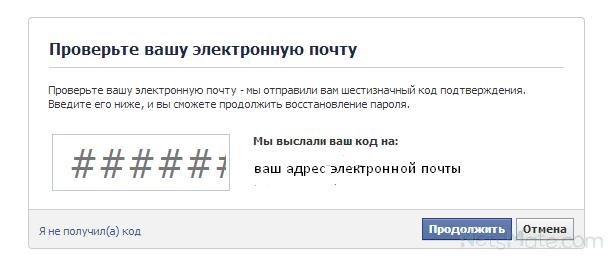
-
Подключитесь к интернету.
-
Откройте Настройки.
-
Выберите пункт Учетные записи и архивация или Облако и учетные
записи. Если таких пунктов нет,
перейдите к следующему шагу.
-
Выберите пункт Учетные записи.
-
Выберите пункт Добавить учетную запись.
-
Выберите пункт Samsung account.
-
Введите адрес электронной почты и пароль, которые указывали при регистрации, и нажмите Вход.

-
Примите условия и политику, нажмите Далее.
-
Введите ваш номер телефона и нажмите Отпр. На телефон придет SMS с
кодом, введите его ниже. Нажмите Подтвердить.Если номер телефона уже был привязан, SMS придет на него.
На устройствах с Android 7.1 и выше с марта 2020 года включена обязательная двухэтапная
проверка подлинности.
Это
значит, что для входа в аккаунт необходимо ввести пароль, а затем код, который придет в
SMS на мобильный
телефон.Наличие двухэтапной проверки подлинности зависит от версии служб Samsung, которые
установлены на вашем
устройстве.
Поэтому этого шага может и не быть.Если SMS с кодом не приходит, введите номер с 8 впереди: 89991112233.
-
Готово, аккаунт появится в списке.
Если этот пункт не выбирается, значит на этом устройстве аккаунт уже добавлен (можно добавить
только один
аккаунт Samsung на устройство). Все добавленные аккаунты можно посмотреть в пункте Учетные записи (5-й
шаг).
4. Если не получается войти в аккаунт Samsung
Если при входе в аккаунт Samsung возникают какие-либо сложности, обратитесь в бесплатную службу поддержки за
персональной консультацией.
Как проверить электронную почту на взлом с помощью Telegram-бота
Вам когда-нибудь приходилось сталкиваться со взломом своей электронной почты? Если да, то, скорее всего, вы узнавали об этом уже после того, как злоумышленник как-то ей воспользовался. К примеру, у меня таким образом «угнали» мой аккаунт Apple ID и даже заблокировали привязанный к ней iPad, потребовав выкуп. К счастью, все обошлось, но иметь возможность проверить свою почту на взлом в той ситуации было бы чрезвычайно полезно. И у вас она есть.
К счастью, все обошлось, но иметь возможность проверить свою почту на взлом в той ситуации было бы чрезвычайно полезно. И у вас она есть.
Исследователь в области информационной безопасности Батыржан Тютеев запустил собственный Telegram-бот, который проверяет почту на предмет взлома. Для этого ему пришлось собрать обширную базу данных взломанных учетных записей. По словам создателя, сейчас его бот имеет сведения о 9 миллиардах адресов электронной почты, число которых вскоре будет расширено до 12 миллиардов. Это колоссальная цифра, если учесть, что даже известный портал Have I Been Pwnd обладает базой из чуть менее чем 8 миллиардов адресов.
Как узнать, что меня взломали
- Чтобы проверить свою почту на взлом, добавьте бот себе в Telegram и нажмите /start;
- После того как бот оповестит о готовности введите в строку ввода сообщения адрес электронной почты, которую хотите проверить;
- Если почта была взломана, бот ответит сообщением с паролем, который ему удалось найти, либо ответит, что данных нет.

Telegram-бот не сканирует и вообще никак не взаимодействует с вашей почтой напрямую. После того как вы введете в поле свой адрес электронной почты он проверяет, нет ли в его базе данных о пароле. Создатель не раскрывает всех своих источников, но уверяет, что у него есть доступ к закрытым базам, которые раньше нигде не публиковались.
Автор бота понимает, что его детище может использоваться не только рядовыми пользователями, но и злоумышленниками с целью выемки паролей от уже взломанных учетных записей. По этой причине уже через несколько часов Тютеев решил не приводить весь пароль целиком, а скрывать его часть, чтобы не допустить повторного взлома.
А вы уже опробовали бота? Делитесь впечатлениями в комментариях или нашем Telegram-чате.
Как Настроить Электронную Почту на Телефоне Samsung
Электронная почта
access_time
21 сентября, 2020
hourglass_empty
2мин. чтения
Все устройства Samsung по умолчанию включают приложение Samsung Email, которое делает доступ к электронной почте и управление ею намного удобнее.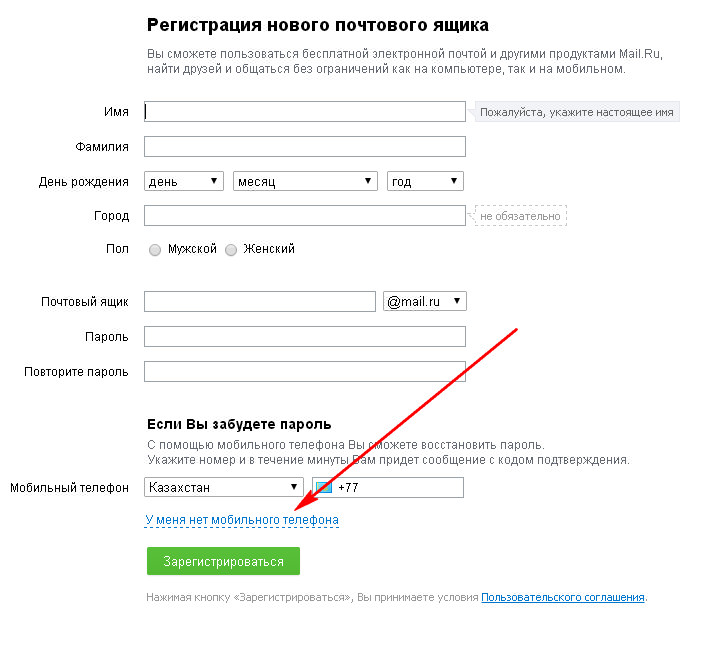 Однако для того, чтобы почта работала, вам нужно правильно её настроить.
Однако для того, чтобы почта работала, вам нужно правильно её настроить.
В этом руководстве мы расскажем, как настроить электронную почту на телефоне Samsung и других устройствах этого бренда.
1. Найдите детали вашей почты
Сначала нужно найти данные вашей электронной почты. Если вы используете почтовый хостинг от Hostinger, выполните следующие действия:
- Войдите в ваш аккаунт hPanel, затем перейдите в Почта -> Почтовые аккаунты.
- Здесь вы найдёте данные своей электронной почты, например информацию о серверах IMAP и SMTP. Сохраните эту информацию, так как она понадобится нам на следующем шаге.
- Если у вас ещё нет учётной записи электронной почты, прокрутите вниз до раздела Создать новую учётную запись электронной почты. Просто заполните необходимые поля и нажмите Создать.
Если вы пользуетесь Gmail, посетите страницу поддержки, чтобы узнать, как настроить эту почту в других почтовых клиентах, в том числе и на устройствах Samsung. Однако в этом руководстве в качестве примера мы будем использовать электронную почту, размещенную в Hostinger.
Однако в этом руководстве в качестве примера мы будем использовать электронную почту, размещенную в Hostinger.
2. Добавляем Почтовый Аккаунт в Samsung Email
Вы можете выбрать автоматическую настройку или настроить учётную запись электронной почты в почтовом клиенте Samsung вручную.
Разница между этими двумя методами небольшая. Однако, если система не сможет определить настройки электронной почты автоматически, она предложит выполнить конфигурацию вручную.
Прежде чем мы продолжим, обратите внимание, что в качестве примера мы выполнили настройку на устройстве Samsung Galaxy A50 со стабильной версией Android 10. Однако в других моделях процесс будет мало чем отличаться.
Итак, как настроить электронную почту на телефоне Samsung, или добавить аккаунт в Samsung Email:
- Найдите и откройте приложение Email на вашем телефоне. Вы увидите несколько провайдеров услуг электронной почты, но мы выберем опцию Другое.

- В открывшемся окне Добавить учетную запись, введите адрес вашей электронной почты и пароль. Затем нажмите на Вход в самом низу.
- Во всплывающем окне вы увидите три типа учётных записей на выбор, среди которых наиболее популярные протоколы для входящей почты POP3 и IMAP.
ВАЖНО: мы рекомендуем выбрать учётную запись IMAP, если вы планируете пользоваться почтой на нескольких устройствах.
- Проверьте, соответствуют ли данные на следующей странице деталям электронной почты, которые мы скопировали ранее. Если нет, внесите необходимые корректировки.
- Затем просто войдите, а всё остальное будет сделано за вас.
Вот и всё, вы успешно добавили учётную запись в Samsung Email.
3. Удаляем почтовый аккаунт с устройства
Если вы когда-нибудь захотите удалить учётную запись из Samsung Email, просто выполните следующие действия:
- Нажмите на иконку многоточия (три вертикальные точки) напротив Входящие.

- Затем нажмите на иконку шестерёнки, выберите необходимую учётную запись и опцию Удалить.
Итоги
На этом мы заканчиваем наше руководство, объясняющее, как настроить электронную почту на телефоне Samsung и других устройствах.
Samsung Email позволяет добавить или удалить неограниченное количество учётных записей. Для этого просто выполните шаги, описанные выше.
Если у вас остались вопросы, не стесняйтесь оставлять комментарии ниже.
git — Как узнать имя пользователя и адрес электронной почты git, сохраненные во время настройки?
При настройке git я запустил эти две команды:
git config --global user.name "My Name"
git config --global user.email "[email protected]"
Однако я сомневаюсь, сделал ли я опечатку или нет. Итак, есть ли какая-нибудь команда, чтобы узнать имя и адрес электронной почты , которые git сохранили во время настройки? Очевидно, я могу узнать это с помощью команды git log, посмотрев историю коммитов. Но для этого я должен совершать коммиты, верно? Могу ли я узнать это с помощью командной строки?
Но для этого я должен совершать коммиты, верно? Могу ли я узнать это с помощью командной строки?
159
Jebin Philipose
25 Окт 2017 в 23:17
7 ответов
Лучший ответ
Команда git config --list отобразит список настроек. Там вы также должны найти user.name и user.email.
229
Bakudan
1 Сен 2020 в 10:41
Добавьте мои два цента здесь. Если вы хотите получить user.name или user.email только без подробного вывода.
В Linux введите git config --list | grep user.name.
В окнах введите git config --list | findstr user.. name
name
Это даст вам только имя пользователя.
3
Eugene
27 Ноя 2019 в 04:06
Иногда вышеуказанные решения не работают в MacBook, чтобы получить имя пользователя и пароль.
ИДК почему ?, здесь у меня есть другое решение.
$ git credential-osxkeychain get
host=github.com
protocol=https
this will revert username and password
4
Kanish
29 Апр 2020 в 09:09
Перечислите все переменные, установленные в файле конфигурации, вместе с их значениями.
git config --list
Если вы новичок в git, используйте следующие команды, чтобы задать имя пользователя и адрес электронной почты.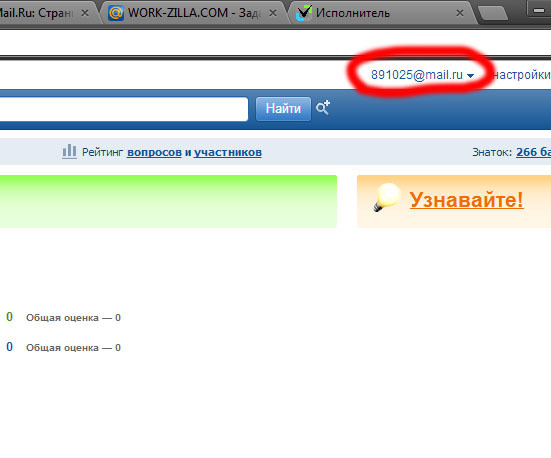
Установить имя пользователя
git config --global user.name "your Name"
Установить адрес электронной почты пользователя
git config --global user.email "[email protected]"
Проверьте имя пользователя
git config user.name
Проверьте электронную почту пользователя
git config user.email
3
Akshay Pawar
14 Ноя 2020 в 08:32
Чтобы просмотреть тип конфигурации git —
git config --list
Чтобы изменить имя пользователя глобально, введите —
git config --global user.name "your_name"
Чтобы изменить адрес электронной почты глобально, введите —
git config --global user. email "your_email"
email "your_email"
0
Freelancer
17 Сен 2020 в 18:27
Если вы хотите проверить или установить имя пользователя и адрес электронной почты, вы можете использовать команду ниже
Проверьте имя пользователя
git config user.name
Установить имя пользователя
git config user.name "your_name"
Проверьте свою электронную почту
git config user.email
Установите / измените адрес электронной почты
git config user.email "[email protected]"
Список / просмотреть все настройки
git config --list
20
Srikrushna
27 Дек 2018 в 06:57
Учитывая сказанное @Robert, я попытался поиграть с командой config, и кажется, что есть прямой способ узнать и имя, и адрес электронной почты.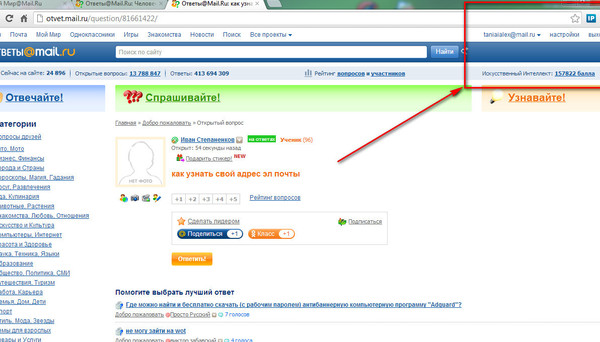
Чтобы узнать имя пользователя, введите:
git config user.name
Чтобы узнать адрес электронной почты, введите:
git config user.email
Эти два выводят только имя и адрес электронной почты соответственно, и не нужно просматривать весь список. Пригодится.
50
Jebin Philipose
25 Окт 2017 в 20:38
46941346
Помощь с доступом к адресу электронной почты
Я забыл, какой адрес электронной почты использовал в своем аккаунте
Если вы все еще вошли в свое приложение Twitter для iOS или Android, вы можете обновить свой адрес электронной почты в настройках приложения. Узнайте, как обновить свой адрес электронной почты.
Я знаю, что номер моего мобильного телефона подтвержден в моем аккаунте
- Если вы добавили свой номер мобильного телефона в свою учетную запись, вы можете ввести свой номер на странице сброса пароля, и вам будет предложена возможность сброса с помощью SMS.

У меня нет доступа к адресу электронной почты, который я использовал в своей учетной записи, и мой номер мобильного телефона не подтвержден
- К сожалению, если у вас нет доступа к адресу электронной почты учетной записи или подтвержденному номеру мобильного телефона, мы не сможем продолжить устранение неполадок. Хотя мы понимаем, что потеря доступа к учетной записи может вызывать разочарование, мы используем эти требования к проверке, чтобы убедиться, что мы не передаем информацию о пользователе не тому человеку.
- Если у вас нет доступа к адресу электронной почты учетной записи или подтвержденному номеру мобильного телефона, мы не сможем деактивировать учетную запись от вашего имени или освободить имя пользователя.
- Аккаунт может быть удален из нашей системы, когда он станет неактивным в соответствии с нашей политикой.
- Вы можете создать новую учетную запись.
Почему мне нужно подтверждать свой номер телефона, чтобы подать заявку в службу поддержки?
Подтверждение номера телефона, который вы ввели в форму, помогает подтвердить ваше право собственности на аккаунт.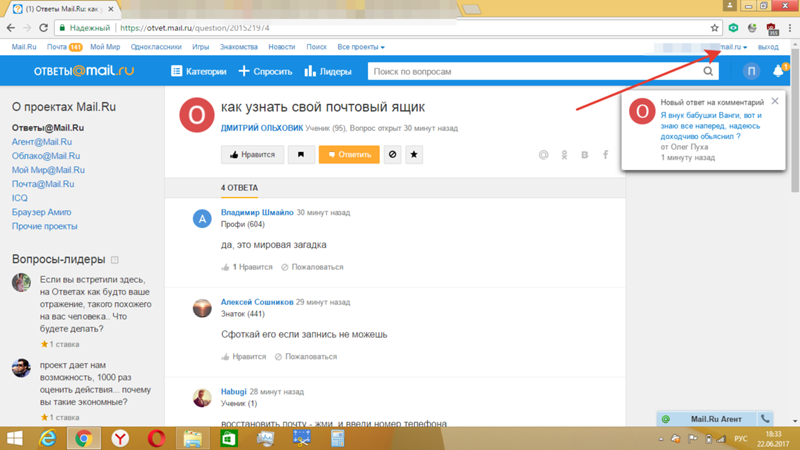 Если введенный вами номер телефона ранее был связан с учетной записью, мы рассмотрим ваш запрос в службу поддержки и можем повторно добавить ваш номер телефона в вашу учетную запись, чтобы вы могли восстановить доступ к своей учетной записи.
Если введенный вами номер телефона ранее был связан с учетной записью, мы рассмотрим ваш запрос в службу поддержки и можем повторно добавить ваш номер телефона в вашу учетную запись, чтобы вы могли восстановить доступ к своей учетной записи.
Обратите внимание:
- Могут применяться стандартные сборы за SMS.
- Когда номер телефона повторно привязан к вашей учетной записи, некоторые настройки учетной записи вернутся к настройкам по умолчанию:
- Другие смогут найти вашу учетную запись Twitter по вашему номеру телефона. Узнайте, как отключить возможность обнаружения электронной почты и номера телефона.
Измените адрес электронной почты | Slack
Настройте свой профиль и настройки, чтобы Slack работал именно на вас.
NextPrevious
Действия, активность, журналы доступа, специальные возможности, добавить, добавить приложение, Добавить участников, Добавить в Slack, администраторы, все пароли, аналитика, android, объявление, объявления, каталог приложений, значок приложения, Apple Watch, утверждение приложения, архив, Asana, Atlassian, приложения автоматизации, значок, данные для выставления счетов, выставление счетов, Bitbucket, пользователь бота, окно, просмотр, звонки, вызовы:, отмена, изменения, каналы, канал мгновенно, управление каналами, уведомление о канале, предложения каналов, домены заявок, закрытие, культура компании, экспорт соответствия, составление, компьютеры, разговоры, преобразование, подключение, подключенные учетные записи, подключение, подключение, копирование сообщений, создание, настройка, настройка, пользовательский SAML, пользовательский, группы поддержки клиентов, экспорт данных, данные безопасность, деактивировать, каналы по умолчанию, удаление, удаление, развертывание резервной копии, рабочий стол, прямые сообщения, каталог, отключение, обнаружение и присоединение, API обнаружения, отображаемое имя, DM, режим «Не беспокоить», домен, домены, понижение версии, Dropbox, дублирующиеся учетные записи, редактировать, редактирование, образование, адрес электронной почты, электронная почта, эмодзи, смайлики, Enterp рост Grid, управление мобильностью предприятия, руководители, экспорт, неудачные платежи, справедливое выставление счетов, часто задаваемые вопросы, поиск, форматирование, форматирование, структура для приложений, бесплатные пробные версии, общие, начало работы, giphy, интеграция с github, организация github, github, глоссарий, Google приложения, календарь Google, диск Google, гости, основные моменты, hipchat, человеческие ресурсы, IFTTT, импорт, входящие веб-перехватчики, интеграции, ios, приглашение, ИТ-команды, JIRA, присоединиться, держать в курсе, раскладка клавиатуры, сочетания клавиш, доступ к связке ключей, ключевое слово уведомления, язык, языки, оставить, предварительный просмотр ссылок, загрузка, ограничения, ссылки, Linux, Mac, управление рабочей областью, управление приложениями, управление участниками, маркетинг, упоминание, объединение, действия с сообщениями, отображение сообщений, отображение сообщений, продукты Microsoft, мобильный, мобильный push, перемещение каналов, перемещение рабочих областей, несколько, отключение звука, имя, имена, шум, некоммерческие организации, уведомление, OneDrive, на борту, владельцы, пароль, оплата, платежи, разрешения, телефоны, PIN-код, план, планы, плюс план, опросы, основное право собственности, политика конфиденциальности, расстановка приоритетов задач, частный, частный канал, личные заметки и файлы, управление проектом элемент, общедоступный канал, цель, быстрое переключение, цитата, реактивация, чтение, набор, информация о реферере, напоминание, удаление, переименование, сохранение, запрос новой рабочей области, роль, роли, RSS, продажи, Salesforce, SAML, SCIM, подготовка SCIM , программа чтения с экрана, поиск, отправка, продолжительность сеанса, обмен сообщениями, общий доступ, общий канал, общие каналы, боковая панель, вход, выход, режим регистрации, единый вход, Slack Day, Slack для команд, уведомления Slack, сохранение заметок и файлы, соглашения об уровне обслуживания, ServiceNow, подписка, статус резервной копии, slackbot, команды косой черты, фрагмент, отложенный сигнал, разработчики программного обеспечения, звездочка, статистика, шаг, синхронизация, планшеты, налог, темы, часовой пояс, советы, списки дел , тема, каналы сортировки, условия обслуживания, Trello, устранение неполадок, получение неполадок, тур, твиттер, двухфакторная аутентификация, непрочитанные сообщения, обновления, обновление, загрузка, имя пользователя, группы пользователей, URL-адрес, отпуск, поставщик и денежный перевод, видео, голосовой вызов, голос, что есть, что важно, белый список, windows phone, windows, работа в, приложения рабочего пространства, запросы на создание рабочего пространства, обнаружение рабочего пространства, рабочее пространство настройки, wunderlist, ваши действия, Zapier, масштабирование, функции, # общие, хранилище файлов, сообщения, темный режим, тема, Workflow Builder, голос, видео, совместное использование экрана, рабочие процессы, календарь Outlook, приглашенные участники, передача права собственности, белый список, предприятие Управление ключами, Безопасность на транспортном уровне, Надежная аутентификация клиентов, CSV, текстовый файл, часы работы,
Найдите «[термин]» См.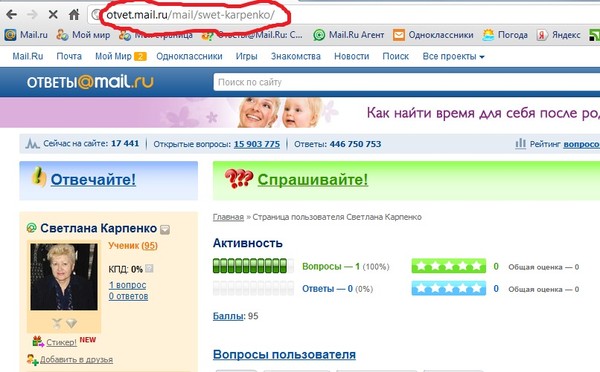 [N] + другие результаты →
[N] + другие результаты →
Адрес электронной почты, который вы используете для присоединения или создания рабочей области Slack здесь мы будем отправлять электронные письма для сброса пароля и другие важные сообщения, поэтому вы захотите постоянно обновлять его.Продолжайте читать, чтобы узнать, как изменить свой адрес электронной почты в любое время.
Настольный
мобильный
- На рабочем столе щелкните изображение своего профиля в правом верхнем углу.
- Выбрать Посмотреть профиль .
- Щелкните More , затем выберите A ccount settings .
- Рядом с адресом электронной почты щелкните Развернуть .
- Введите свой пароль и новый адрес электронной почты, затем щелкните Обновить адрес электронной почты .
- Мы отправим письмо с подтверждением на ваш новый адрес электронной почты со строкой темы Подтвердите ваш новый адрес электронной почты .

- Откройте письмо и нажмите Подтвердите адрес электронной почты .
В настоящее время изменить адрес электронной почты на мобильном устройстве можно только после входа в Slack из браузера телефона.
- Откройте свой мобильный веб-браузер и перейдите по адресу my.slack.com/account/settings.
- По адресу электронной почты , коснитесь разверните .
- Введите свой текущий пароль и новый адрес электронной почты. Еще раз проверьте правильность написания адреса электронной почты.
- Нажмите Обновить адрес электронной почты .
- Мы отправим письмо с подтверждением на ваш новый адрес электронной почты. Проверьте входящие сообщения вашего нового адреса электронной почты на наличие сообщения от Slack с темой . Подтвердите свой новый адрес электронной почты .
- Откройте сообщение электронной почты и коснитесь Подтвердите адрес электронной почты .

Ссылка для подтверждения вернет вас на страницу учетной записи в вашем браузере.Оттуда вы увидите свой новый подтвержденный адрес электронной почты в разделе Адрес электронной почты , чтобы сохранить его. Если вы не вошли в Slack при нажатии Подтвердите свой адрес электронной почты , используйте свой старый адрес электронной почты для входа в систему, чтобы сохранить изменения.
Примечание: Если ваш владелец рабочего пространства включил единый вход, ваша возможность редактировать личную информацию, включая адреса электронной почты, может быть ограничена.
Вы можете использовать один и тот же адрес электронной почты для присоединения или создания нескольких рабочих областей, но ваша учетная запись для каждой рабочей области является отдельной.Чтобы изменить свой адрес электронной почты для другого рабочего пространства Slack, войдите в систему и повторите шаги, описанные выше.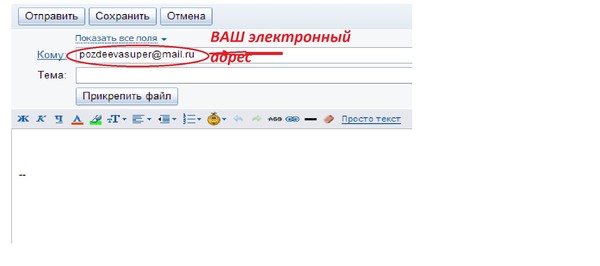
Мы отправим вам подтверждение по электронной почте вскоре после того, как вы обновите свой адрес электронной почты. Если вы не получили письмо, попробуйте следующее:
- Проверьте папку со спамом или нежелательной почтой, а также любые фильтры в почтовом ящике.
- Откройте настройки электронной почты и проверьте, нет ли опечаток в адресе электронной почты. Если адрес неверен, вы можете изменить его, выполнив указанные выше действия.
Проблема все еще не решена? Нажмите кнопку Свяжитесь с нами в правом верхнем углу этой страницы, чтобы отправить нам сообщение.
Совет: Ваш адрес электронной почты может быть виден в вашем профиле в зависимости от настроек вашего рабочего пространства. Если это так, другие участники могут искать вас по этому адресу электронной почты.
Отлично!
Большое спасибо за ваш отзыв!
Если вы хотите, чтобы сотрудник нашей службы поддержки ответил вам, отправьте сообщение по адресу feedback@slack.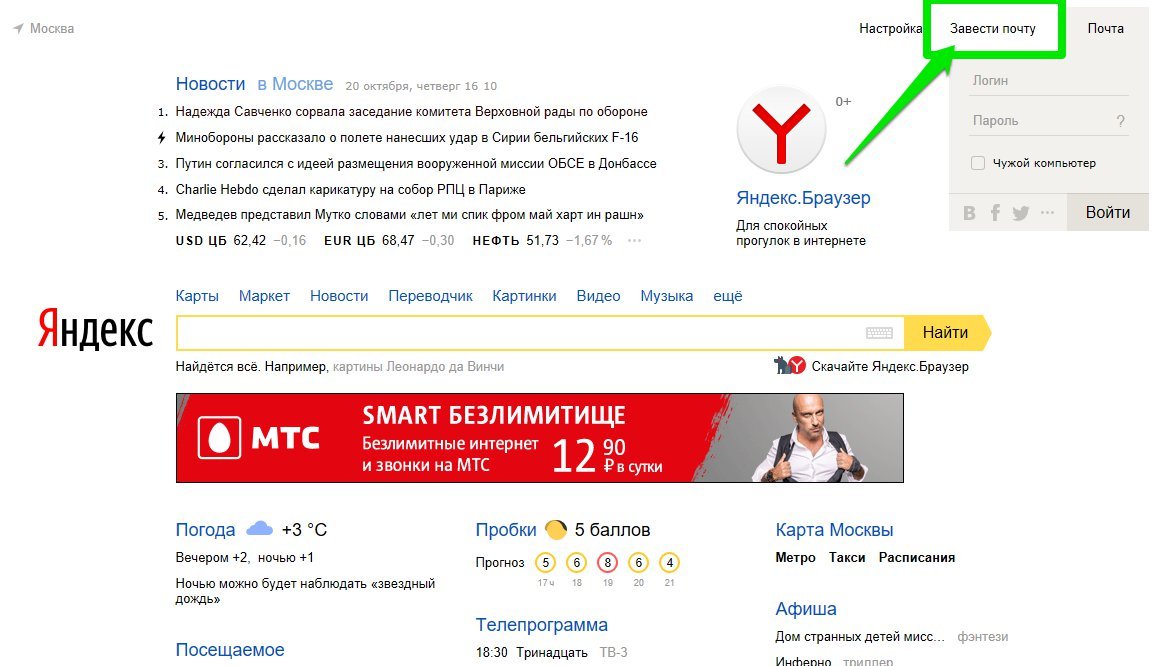 com.
com.
Понятно!
Если вы хотите, чтобы сотрудник нашей службы поддержки ответил вам, отправьте сообщение по адресу feedback @ slack.com.
Если вы хотите, чтобы сотрудник нашей службы поддержки ответил вам, отправьте сообщение по адресу [email protected].
Ой! У нас проблемы. Пожалуйста, повторите попытку позже!
Какой адрес электронной почты в моей учетной записи Dropbox?
Ваш адрес электронной почты — это ваше имя пользователя для вашей учетной записи Dropbox. Если вы не знаете, какой адрес электронной почты указан в вашем аккаунте Dropbox, вы можете найти его на устройстве, которое вы связали с вашим аккаунтом, в папке, которой вы поделились, или с помощью платежной информации, если вы приобрели подписку.
Как найти адрес электронной почты в своей учетной записи Dropbox
Чтобы найти свой адрес электронной почты:
С компьютера
- Откройте настройки настольного приложения Dropbox.

- Щелкните вкладку Учетная запись . Там вы увидите адрес электронной почты своей учетной записи Dropbox.
С телефона или планшета
- Откройте приложение Dropbox.
- В iOS: коснитесь значка человека.
- На Android: нажмите на телефоне кнопку Menu , затем нажмите Settings .
- Вы увидите адрес электронной почты своей учетной записи Dropbox вверху списка.
Из общей папки
Если вы являетесь участником общей папки, другой участник этой папки может найти адрес вашей учетной записи.
- Войдите на dropbox.com.
- Щелкните Файлы .
- Щелкните Совместное использование .
- Найдите общую папку и щелкните … (значок с многоточием) рядом с именем общей папки.
- Выберите Поделиться .
В списке участников общей папки этот человек сможет увидеть адрес электронной почты рядом с вашим именем.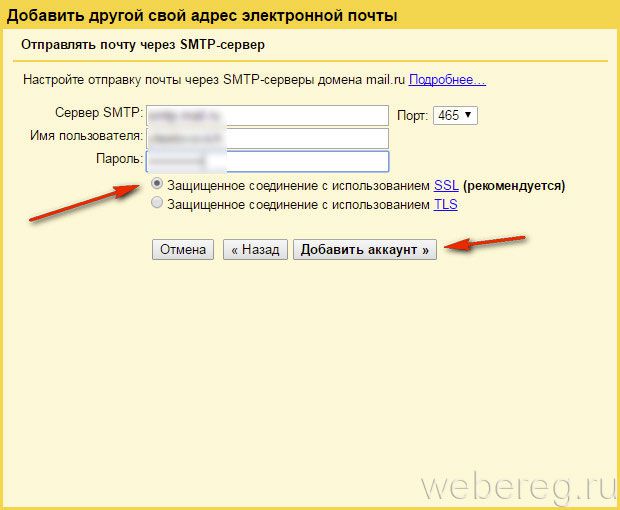
Если у вас есть платная подписка Dropbox
Если у вас есть платная подписка Dropbox, вы можете использовать наш инструмент поиска кредитной карты, чтобы найти адрес электронной почты, связанный с списанием средств.
Я получаю сообщение «Аккаунт не существует»
Если вы видите ошибку «Учетная запись не существует» при попытке войти в Dropbox, возможно, вы зарегистрировались для учетной записи Dropbox с другим адресом электронной почты.Сообщение «Учетная запись не существует» обычно возникает из-за ошибочного или неверного адреса электронной почты. Другими словами, фактический адрес электронной почты в вашей учетной записи отличается от того, который вы ввели. Если вы видите это сообщение, сначала попробуйте войти в систему еще раз. Обязательно проверьте адрес электронной почты и его написание.
Если при этом вы знаете свой адрес электронной почты и по-прежнему получаете это сообщение, или если вы получили от нас уведомление по электронной почте о неактивной учетной записи, возможно, ваша учетная запись была деактивирована.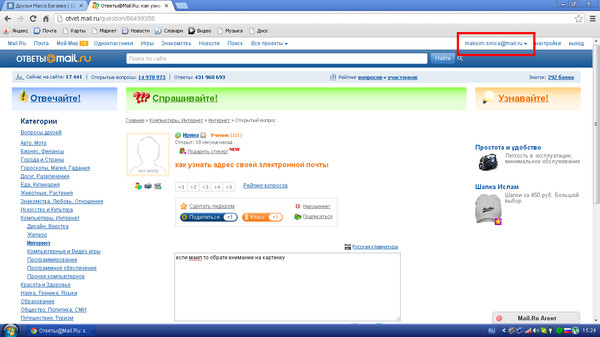
Забыли пароль? — Поддержка Strava
Если вы забыли свой пароль, вы можете сбросить его, чтобы получить доступ к своей учетной записи Strava
Сначала выйдите из Strava, если вы еще этого не сделали.Вы можете сбросить пароль, нажав «Забыли пароль?» на странице входа. Обязательно укажите адрес электронной почты, связанный с вашей учетной записью Strava. Если вы зарегистрировались через Facebook, вам нужно будет ввести адрес электронной почты, который указан в качестве основного в вашей учетной записи Facebook. После отправки вашего адреса электронной почты вы получите электронное письмо с инструкциями и ссылкой на страницу, где вам будет предложено ввести новый пароль. Если вы не получили это письмо, проверьте папку со спамом и найдите письма от no-reply @ strava.com.
Не знаете, какой адрес электронной почты зарегистрирован в вашей учетной записи Strava?
Если у вас есть доступ к своей учетной записи, подтвердите адрес электронной почты в своей учетной записи Strava, перейдя в Профиль > Настройки в Интернете и Профиль > Настройки (значок шестеренки)> Изменить адрес электронной почты в мобильном приложении. Если вы не можете получить доступ к своей учетной записи, поищите в своем почтовом ящике любую предыдущую корреспонденцию от Strava. Если вы зарегистрировались в Strava через Facebook, попробуйте адрес электронной почты, указанный в качестве основного в вашей учетной записи Facebook.
Если вы не можете получить доступ к своей учетной записи, поищите в своем почтовом ящике любую предыдущую корреспонденцию от Strava. Если вы зарегистрировались в Strava через Facebook, попробуйте адрес электронной почты, указанный в качестве основного в вашей учетной записи Facebook.
Как изменить адрес электронной почты
На веб-сайте Strava наведите указатель мыши на изображение своего профиля в правом верхнем углу. В раскрывающемся меню выберите Настройки . Выберите Просмотреть учетную запись справа и Изменить адрес электронной почты на следующей странице. В мобильном приложении щелкните значок шестеренки в верхнем правом углу и выберите Изменить адрес электронной почты . Для обновления электронной почты требуется пароль. Если вы потеряли доступ к электронной почте в своей учетной записи Strava и не можете изменить свой адрес электронной почты, чтобы получить сброс пароля, отправьте заявку в службу поддержки.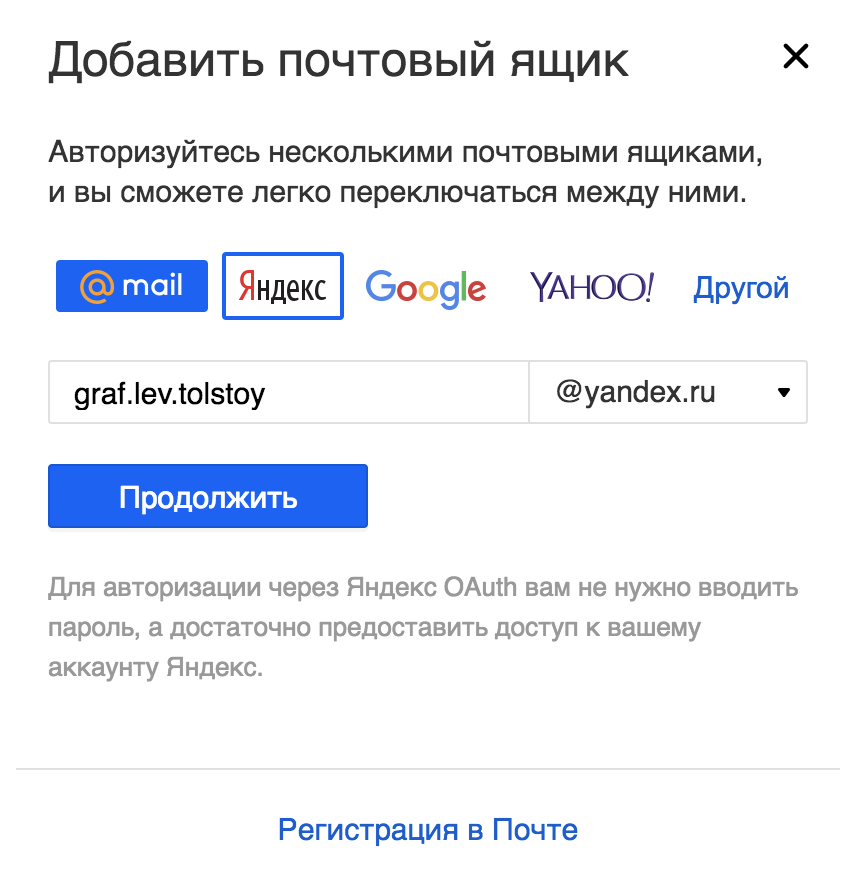
Как изменить пароль
На веб-сайте Strava наведите указатель мыши на изображение своего профиля в правом верхнем углу. В раскрывающемся меню выберите Настройки . Выберите Просмотреть учетную запись справа и Изменить пароль на следующей странице. Введите существующий пароль, затем выберите новый пароль и сохраните. В мобильном приложении щелкните значок шестеренки в верхнем правом углу и выберите Изменить пароль .
Найдите информацию IMAP и SMTP вашего почтового сервера
Иногда необходимо добавить дополнительные сведения в раздел «Дополнительные параметры » при подключении почтового ящика к HubSpot с помощью IMAP.Ваша ИТ-команда должна иметь возможность предоставить информацию IMAP и SMTP вашего почтового сервера. Если нет, вы можете выполнить следующие действия, чтобы найти их в своем почтовом клиенте:
Apple Mail (настольный компьютер Mac)
- Щелкните Mail на панели инструментов Mac, затем выберите Настройки в раскрывающемся меню.

- На левой боковой панели выберите учетную запись , которую вы хотите подключить к HubSpot.
- Выберите Информация об учетной записи .
- Найдите поле для Сервер входящей почты . Это значение — имя вашего сервера IMAP.
- Затем найдите поле для Сервер исходящей почты . Возможно, вам потребуется использовать раскрывающееся меню, чтобы выбрать Изменить список серверов SMTP , чтобы просмотреть имя сервера SMTP. Вы также можете найти здесь свой порт SMTP.
Outlook для Mac
- Щелкните Outlook на панели инструментов Mac.
- Выберите Preferences , затем щелкните Accounts .
- На левой боковой панели щелкните учетную запись , которую вы хотите подключить к HubSpot.
- Найдите поля для Входящий сервер и Исходящий сервер . Более длинное текстовое поле — это имя сервера, а текстовое поле справа — порт.
 Используйте эту информацию при настройке подключенного почтового ящика в HubSpot.
Используйте эту информацию при настройке подключенного почтового ящика в HubSpot.
Outlook для ПК
- В Outlook щелкните Файл . Затем перейдите к Настройки учетной записи > Настройки учетной записи .
- На вкладке Электронная почта дважды щелкните учетную запись , которую вы хотите подключить к HubSpot.
- Ниже Информация о сервере указаны имена вашего сервера входящей почты (IMAP) и сервера исходящей почты (SMTP).
- Чтобы найти порты для каждого сервера, щелкните Дополнительные настройки … > Расширенный .
iPhone (Apple mail)
- Перейдите в настройки вашего iPhone .
- На следующем экране щелкните Почта , затем выберите Учетные записи .
- Выберите адрес электронной почты , аккаунт , который вы хотите подключить к HubSpot.

- В IMAP выберите Учетная запись .
- Это отобразит информацию о вашем входящем (IMAP) и исходящем (SMTP) почтовом сервере для использования в HubSpot.
Android (собственный почтовый клиент Android)
- Перейдите в настройки Android , а затем щелкните Приложения .
- На следующем экране щелкните Электронная почта .
- Выберите свой адрес электронной почты и в разделе Advanced Settings щелкните Server Settings .
- После этого вы попадете на экран Server Settings вашего Android, где вы сможете получить доступ к информации о вашем сервере.
Подключенная электронная почта
Как мне восстановить пароль или имя пользователя моей учетной записи Google (или Gmail)?
Я забыл свой пароль, но мой браузер помнит его
Если ваш браузер запоминает ваш пароль (то есть поле пароля заполняется автоматически, когда вы входите в свою учетную запись Google, и вы можете войти в систему), вы сможете получить свой пароль через диспетчер паролей вашего браузера.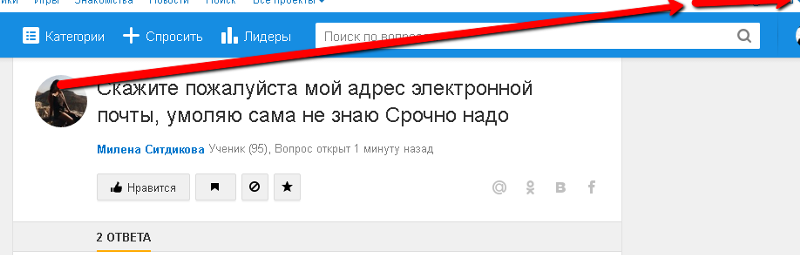
См. Инструкции для вашего браузера:
Я забыл пароль
для моей частной учетной записи Google (Gmail) / адрес электронной почты для моей частной учетной записи Google (Gmail) Чтобы восстановить свое имя пользователя Google с помощью этой формы, вы должны , уже указали резервный адрес электронной почты или номер телефона для восстановления . Если вы не указали какую-либо информацию для восстановления, вы все равно сможете найти свое имя пользователя, если вы недавно заходили в свою учетную запись электронной почты через браузер. work учетной записи Google (Google Workspace) Если у вас есть учетная запись в службе Google Workspace, вы все равно можете использовать метод, описанный выше. Если это окажется безрезультатным, обратитесь к администратору вашего домена, который сможет сбросить ваш пароль и / или найти ваше имя пользователя. admin имя пользователя / адрес электронной почты для учетной записи Google Workspace, которой я управляю Сначала попробуйте методы, описанные выше.Если это не удалось, вы все равно можете сбросить пароль администратора с помощью проверки домена. Если вы уже настроили почтовый клиент для получения почты из своей учетной записи, вы можете извлечь имя пользователя / пароль из этого клиента. Инструкции о том, как это сделать, зависят от того, какой клиент вы используете. Вот ссылки на инструкции для некоторых из наиболее распространенных клиентов: Вы все еще можете восстановить доступ к своей учетной записи, подтвердив свою личность вручную. Затем вам будет задан ряд вопросов, на которые вы должны будете ответить как можно лучше. Если вы предоставите достаточно точную информацию, вы вернете свой аккаунт. См. Знаете ли вы, сколько учетных записей у вас есть во всей всемирной сети? Так просто ввести личную информацию, создать учетную запись и забыть об этом, что реальное число может вас удивить. В настоящее время существует так много проблем с данными и конфиденциальностью, поэтому как никогда важно оставаться в этих аккаунтах, чтобы знать, как используется ваша информация. К счастью, не сложно найти, на каких сайтах у вас есть аккаунты. Большинство наших учетных записей в настоящее время привязаны к нашей электронной почте, номеру телефона или профилям в социальных сетях. Может показаться устрашающим предоставлять платформам такую личную информацию, но она пригодится, когда пришло время найти полный список учетных записей, имеющих доступ к нашим данным. В этом руководстве мы расскажем, как раз и навсегда определить, на каких сайтах у вас есть аккаунты. Совет : Во избежание каких-либо проблем или проблем безопасности в будущем сохраните свои пароли в диспетчере паролей. Мы рекомендуем Dashlane, LastPass или RoboForm. Вы можете прочитать об остальном, что мы выбрали, в нашей статье о лучших бесплатных или недорогих менеджерах паролей. Вам может быть интересно, почему этот список учетных записей вообще имеет значение. Что в этом такого большого количества веб-сайтов, которые постоянно запрашивают ваш адрес электронной почты, номер телефона и т. Д.? Оказывается, есть несколько причин, по которым вы можете подумать о доступе к учетной записи и данных. Теперь, когда вы знаете , почему этих учетных записей так важны, пришло время объяснить, как лучше всего провести инвентаризацию. Вам не нужно помнить об этих веб-сайтах и платформах.Мы покажем вам все ярлыки, чтобы быстро создать полный список. Совет: Убедитесь, что о ваших цифровых активах заботятся в соответствии с вашими пожеланиями, составив завещание. Вы можете легко создать его из дома с помощью онлайн-мастера, такого как Trust & Will. Самый распространенный способ создать учетную запись — указать адрес электронной почты. Если вы знаете свой прошлый и текущий адрес электронной почты, все эти учетные записи легко найти в одном месте.Эти шаги необходимо предпринять в зависимости от вашего поставщика услуг электронной почты. Если у вас есть учетная запись Gmail, легко найти профили, прикрепленные к ней. У всех пользователей Gmail есть полный список авторизованных веб-сайтов в настройках электронной почты. Для этого выполните следующие действия: Если у вас есть учетная запись Outlook или Hotmail, вы выполните аналогичный процесс. Yahoo — аналогичный процесс.Опять же, все дело в закрытии доступа и внимании к приложениям и платформам, которые вы регулярно используете. Как ни странно это звучит, в наши дни некоторые учетные записи связаны с нашими социальными сетями.Использование Facebook, LinkedIn или другой распространенной платформы социальных сетей в качестве средства безопасности само по себе является странной концепцией, но это все еще наша реальность. Давайте поговорим о том, как проверить, в каких приложениях вы подписались в социальных сетях. Поскольку у Facebook больше пользователей, чем у любой другой платформы социальных сетей, неудивительно, что он стал таким важным продуктом повседневной жизни. Чтобы убедиться, что вам удобно работать со всеми связанными приложениями на Facebook, выполните следующие действия. Еще одна платформа социальных сетей, особенно известная в профессиональном мире, — это LinkedIn.Хотя это отличный способ найти работу, его не всегда нужно связывать с каждым приложением и сервисом. Вот как проверить свои приложения в LinkedIn. Если вы нашли свою учетную запись и хотите удалить ее навсегда, прочтите наше руководство о том, как удалить свою учетную запись LinkedIn. Сообразительный характер Twitter делает его привлекательным, но это не всегда то, что вам нужно, чтобы быть подключенным к большому количеству сторонних сервисов. Если вы нашли свою учетную запись Twitter и решили, что она не для вас, вы также можете навсегда удалить свой Twitter. Для Instagram вам потребуется войти в свою учетную запись из Интернета, чтобы увидеть список подключенных приложений. Обычно это не работает из мобильного приложения. После входа в систему с компьютера или ноутбука выполните следующие действия. Использование номера телефона — отличный способ защитить учетные записи, и он обычно используется для восстановления учетной записи.К сожалению, нелегко увидеть, какие аккаунты связаны с вашим номером телефона. Нет базы данных, отслеживающей, как используется ваш номер телефона, и у вашего оператора телефонной связи нет этой информации. Единственный способ проверить — использовать процесс «восстановления учетной записи» для веб-сайтов, платформ и приложений. Обычно они предлагают вам отправить текстовое сообщение, если вы уже включили это. Отсюда вы видите, какой номер телефона использовался. Однако не позволяйте этому мешать вам спать по ночам.Это правда, что ваш номер телефона мог быть объектом фишинг-атаки или другого спама. Однако если вы будете осторожны при ответе на телефонные звонки и сообщения, вам не о чем беспокоиться. Если вам не удалось использовать описанные выше методы или вы думаете, что их может быть больше, у вас все еще есть варианты. Вы можете выполнить поиск с помощью инструмента поиска имени пользователя, такого как Knowem, чтобы узнать, занято ли имя пользователя. Хотя это имя может использовать кто-то другой, это отличный способ сузить область поиска. Если вы не чувствуете себя комфортно с платформой поиска по имени пользователя, вы также можете использовать Google. Поиск вашего имени пользователя в «кавычках» показывает в индексе все, что связано с этим именем пользователя. Цитаты указывают Google, что вам нужно точное совпадение. Вы также можете попробовать найти свое имя в кавычках. Наконец, еще один способ определить, на что вы подписались, — это просто выполнить поиск по электронной почте. Не каждая учетная запись, скорее всего, будет связана с вашим провайдером электронной почты, поэтому поиск в папке «Входящие» дает лучшие результаты. Найдите в своей электронной почте общие слова, которые можно найти в приветственных письмах и письмах о новых аккаунтах. Это: Не забудьте проверить нежелательную почту и удалить папку.Поиск по этим терминам — хорошая привычка регулярно получать информацию об использовании вашей учетной записи. Мы все связаны друг с другом как никогда прежде. Хотя онлайн-платформы и сервисы — отличный способ самовыражения и общения, они также вызывают новые опасения по поводу вашей конфиденциальности и влияния в сети. Скорее всего, у всех нас есть учетные записи, которые мы больше не используем или даже не знаем. Я забыл имя пользователя
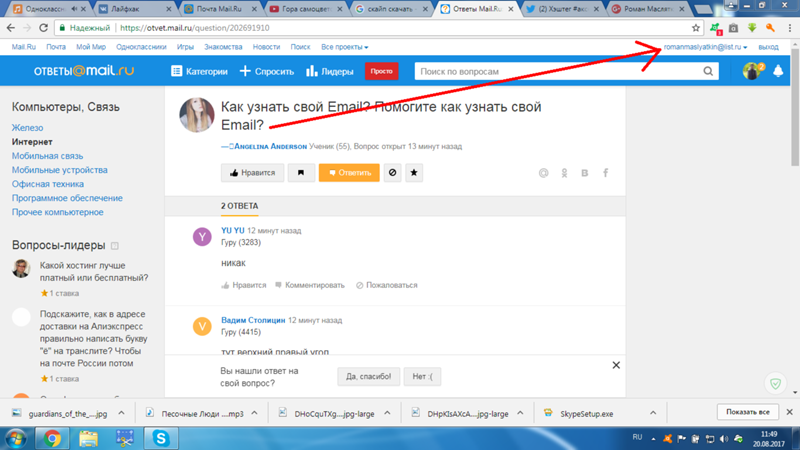 Gmail отображает ваш адрес электронной почты в строке заголовка браузера, поэтому поиск в истории браузера
Gmail отображает ваш адрес электронной почты в строке заголовка браузера, поэтому поиск в истории браузера Inbox или Gmail может выявить ваш адрес электронной почты. Я забыл имя пользователя / адрес электронной почты / пароль для моей
Я забыл
Я забыл свое имя пользователя / адрес электронной почты / пароль, но у меня есть почтовый клиент для настольных ПК / смартфонов, который все еще может получать почту из моей учетной записи
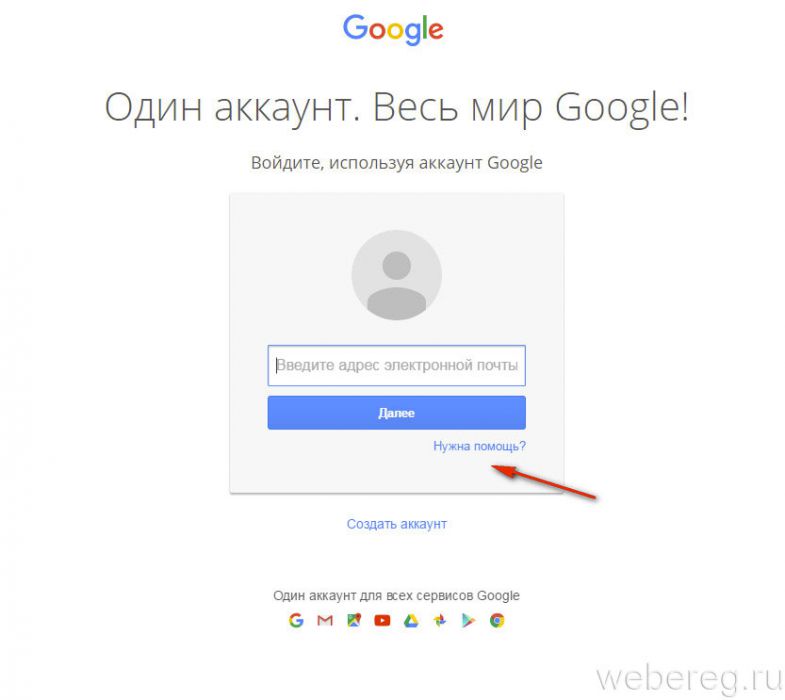
У меня нет доступа к резервному адресу электронной почты, телефону или другим возможностям
Как предотвратить потерю доступа к моей учетной записи в будущем?
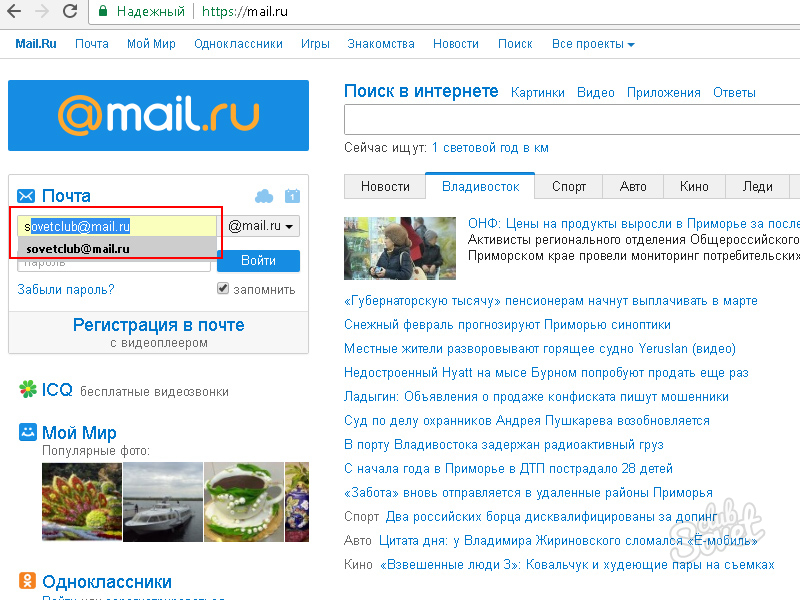 Как мне защитить свою учетную запись Google / Gmail?
Как мне защитить свою учетную запись Google / Gmail? Как узнать, на каких веб-сайтах у вас есть учетные записи: 5 шагов
Перейти к этим разделам:

Зачем нужен полный список учетных записей?
 Мы все подписались на сервисы, которыми больше не пользовались. Возможно, вы хотите удалить Spotify или отменить Hulu. Не тратьте деньги на услуги, которыми вы не пользуетесь.
Мы все подписались на сервисы, которыми больше не пользовались. Возможно, вы хотите удалить Spotify или отменить Hulu. Не тратьте деньги на услуги, которыми вы не пользуетесь.
1. Найдите учетные записи, связанные с вашей электронной почтой
Найдите аккаунты, связанные с Gmail
Найдите учетные записи, связанные с Outlook или Hotmail
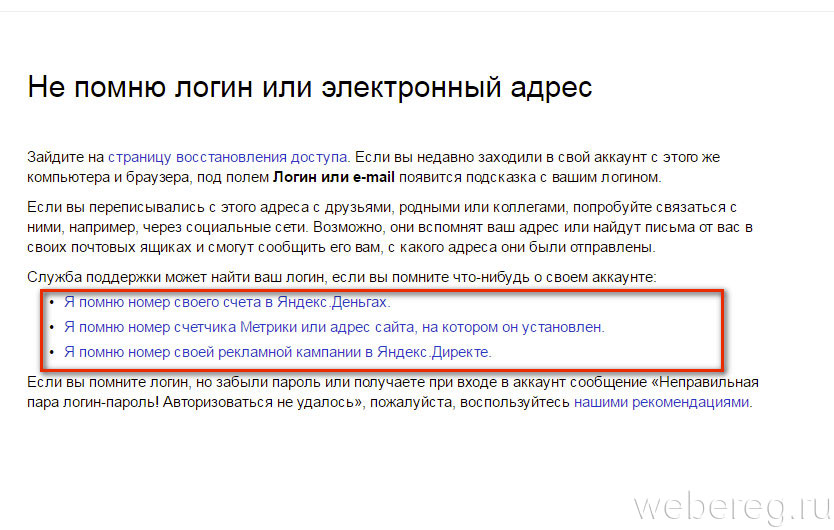 Вам нужно будет управлять доступом третьих лиц через Microsoft, компанию, которая владеет Outlook (ранее Hotmail).
Вам нужно будет управлять доступом третьих лиц через Microsoft, компанию, которая владеет Outlook (ранее Hotmail). Найти аккаунты, связанные с Yahoo
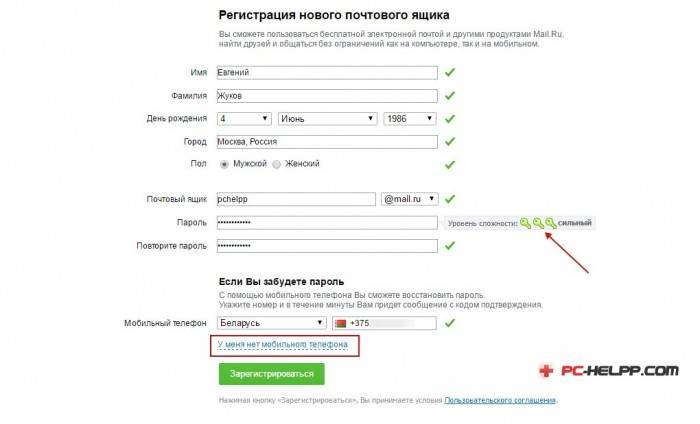
2. Найдите учетные записи, подключенные к социальным сетям
Найти аккаунты, связанные с Facebook
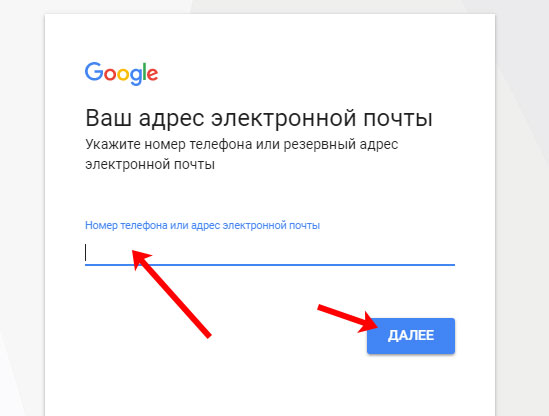
Найти аккаунты, связанные с LinkedIn
Найдите аккаунты, связанные с Twitter
 Чтобы проверить, выполните следующие действия.
Чтобы проверить, выполните следующие действия. Найти аккаунты, связанные с Instagram
3.
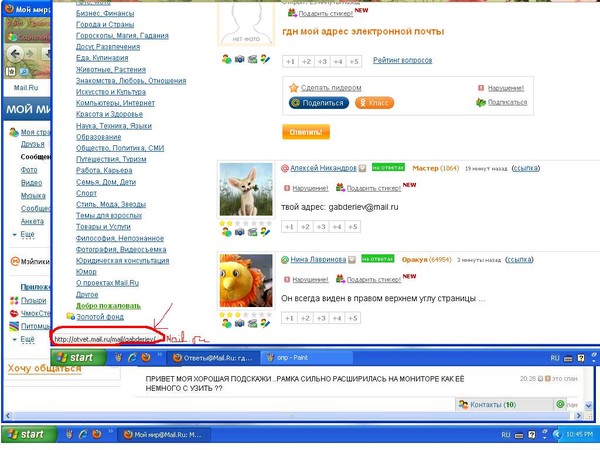 См. Аккаунты, привязанные к вашему номеру телефона
См. Аккаунты, привязанные к вашему номеру телефона 4. Найдите старые имена пользователей
 Один из способов проверить — вспомнить старые имена пользователей, которые вы могли использовать. У большинства людей есть несколько имен пользователей, из которых они выбирают.
Один из способов проверить — вспомнить старые имена пользователей, которые вы могли использовать. У большинства людей есть несколько имен пользователей, из которых они выбирают. 5. Поиск в папке входящих сообщений электронной почты
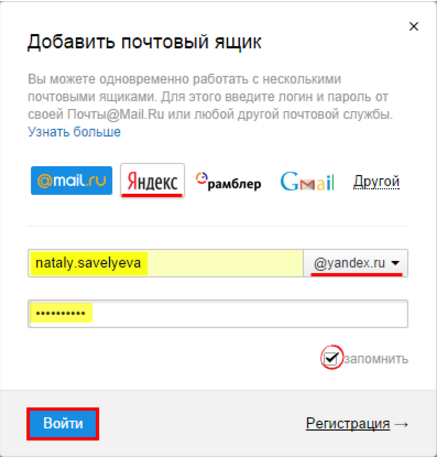 Хотя это не будет правдой, если вы регулярно очищаете свой почтовый ящик, попробовать все же стоит.
Хотя это не будет правдой, если вы регулярно очищаете свой почтовый ящик, попробовать все же стоит. Сохраняйте контроль над своим цифровым присутствием


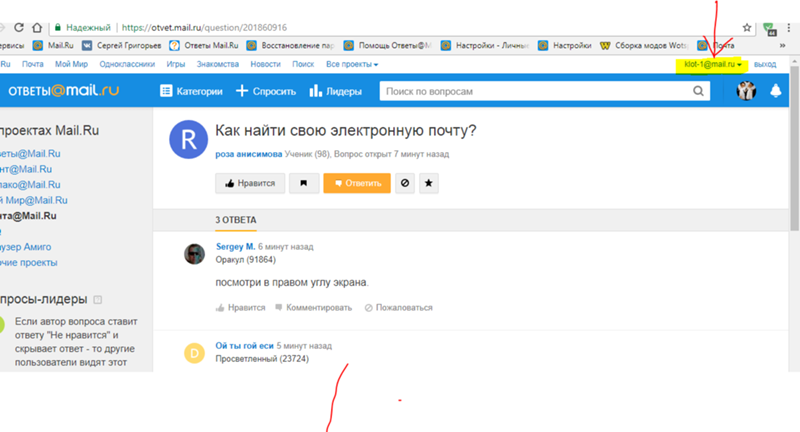 Он может быть каким угодно, главное, чтобы не совпадал с никнеймом, который уже существует в почтовом сервисе. При регистрации электронной почты может появиться предупреждение «Этот логин уже занят» или нечто подобное. Тогда надо придумать и записать другое имя. Необязательно менять его полностью, — достаточно добавить к нему какие-то цифры или символы, чтобы он стал уникальным.
Он может быть каким угодно, главное, чтобы не совпадал с никнеймом, который уже существует в почтовом сервисе. При регистрации электронной почты может появиться предупреждение «Этот логин уже занят» или нечто подобное. Тогда надо придумать и записать другое имя. Необязательно менять его полностью, — достаточно добавить к нему какие-то цифры или символы, чтобы он стал уникальным.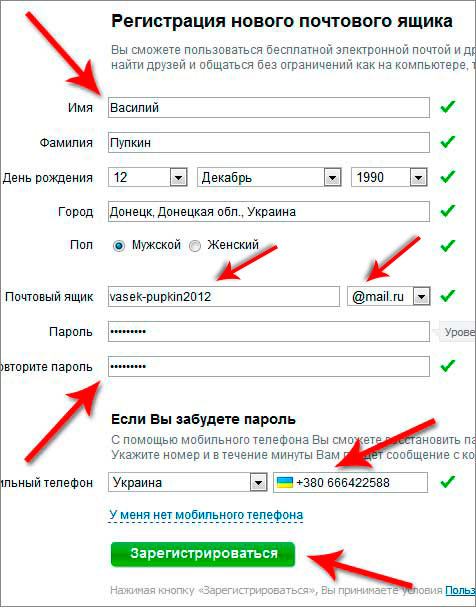
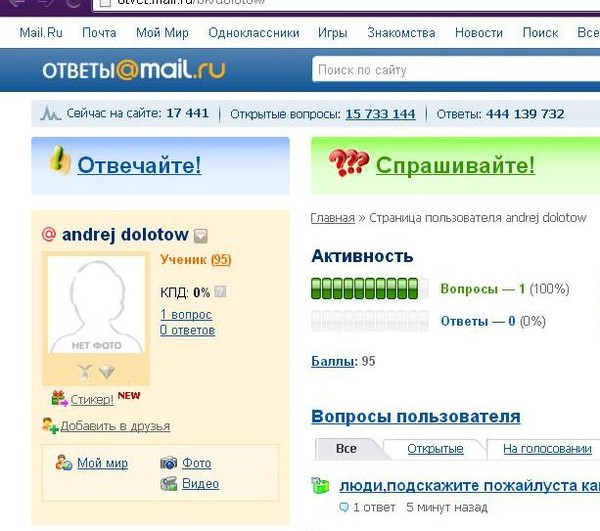
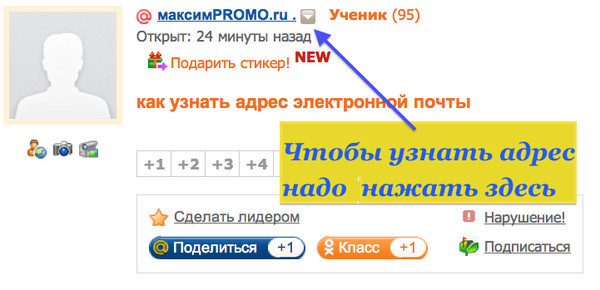
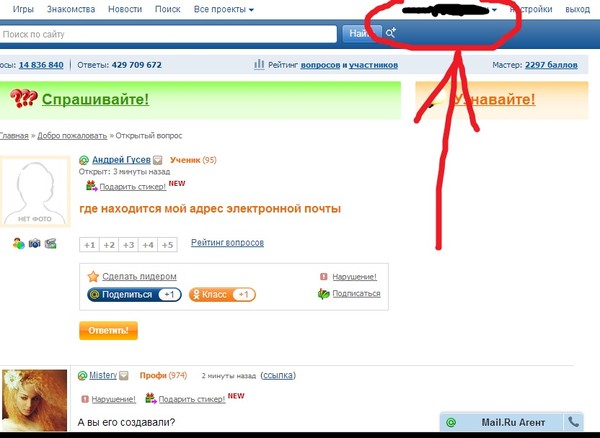
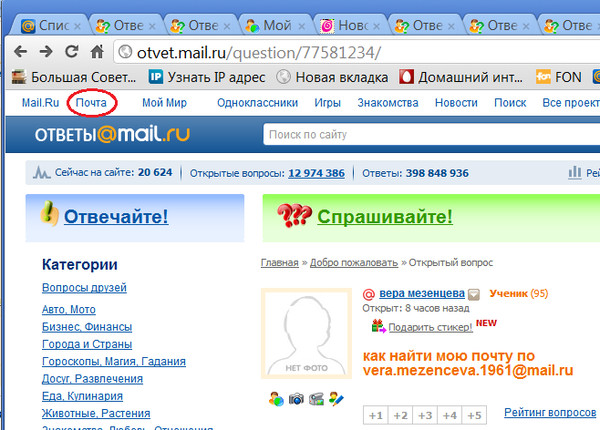

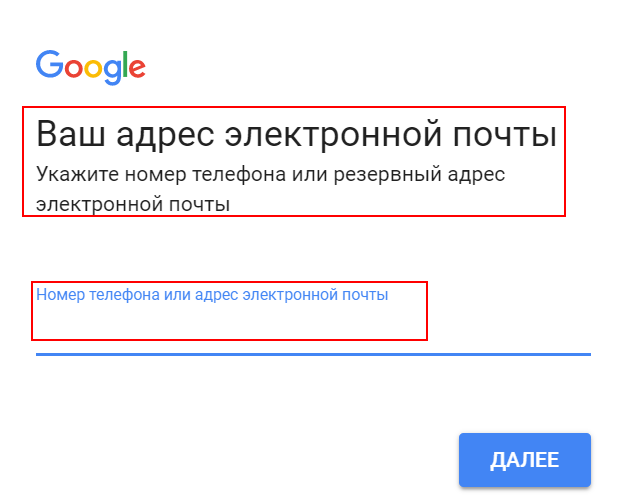
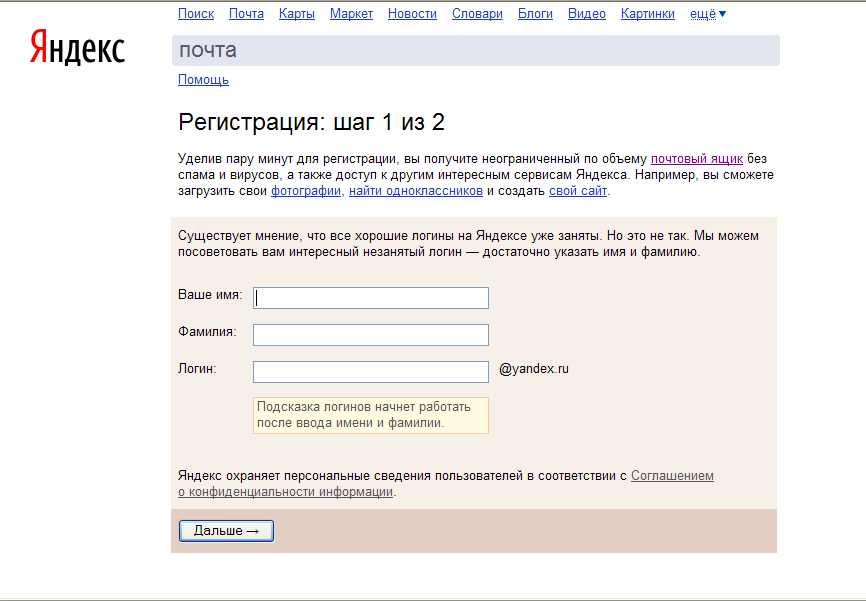
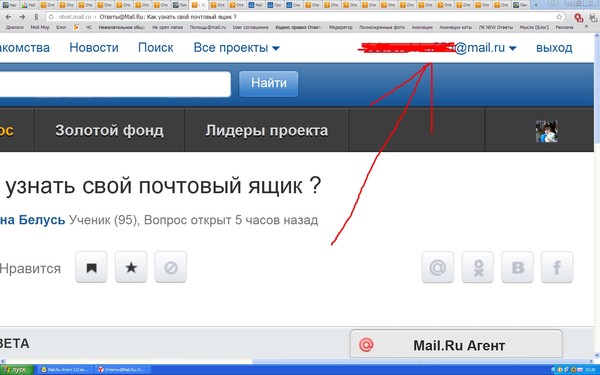
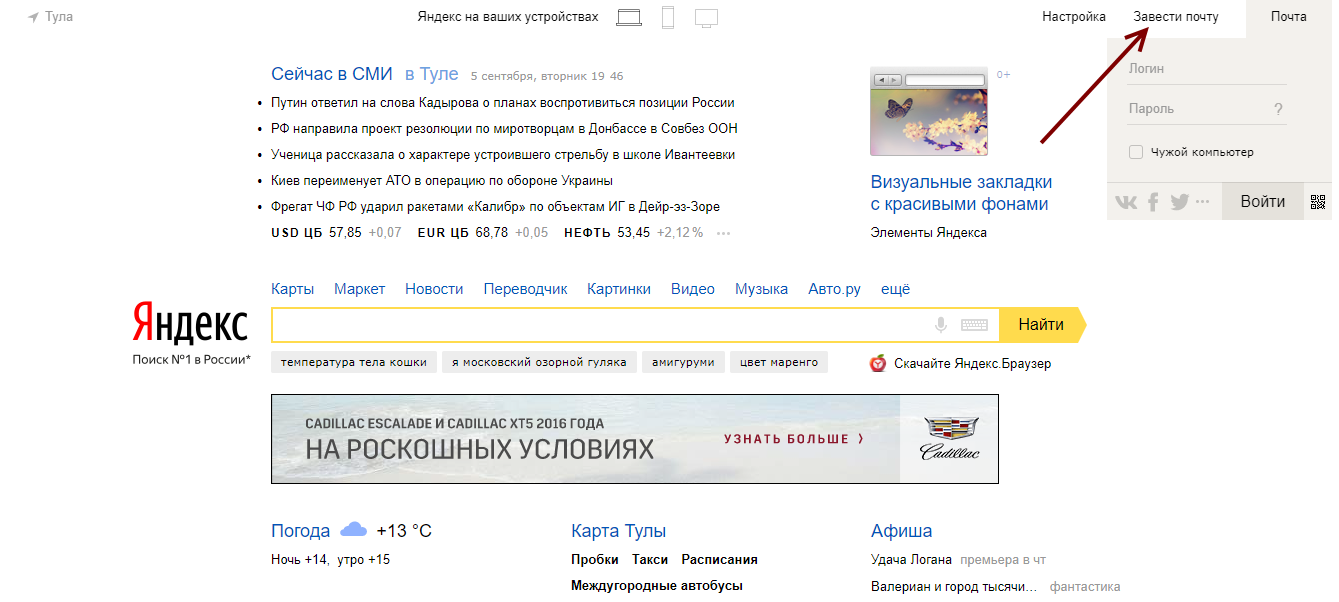
 email "your_email"
email "your_email"
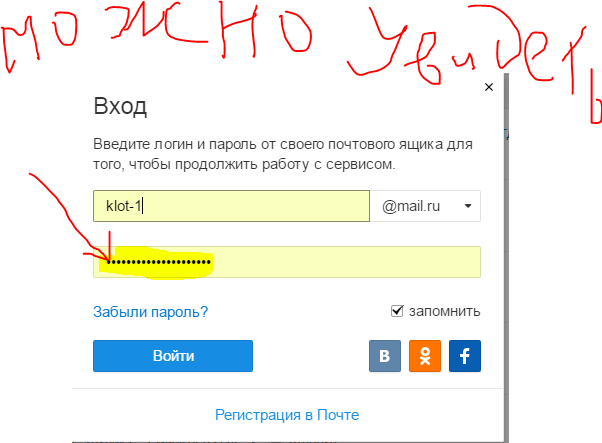
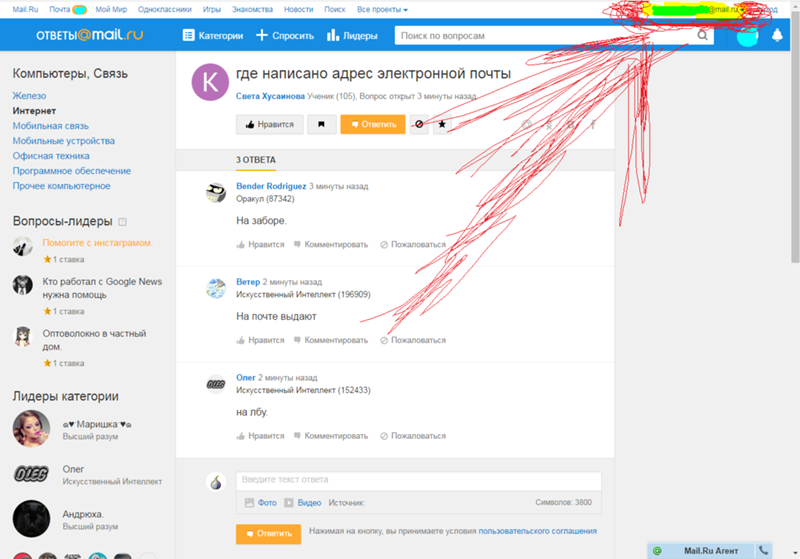
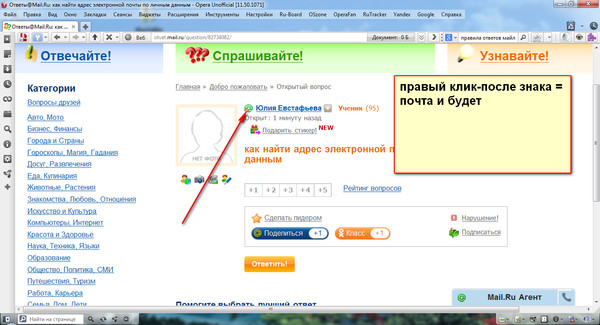
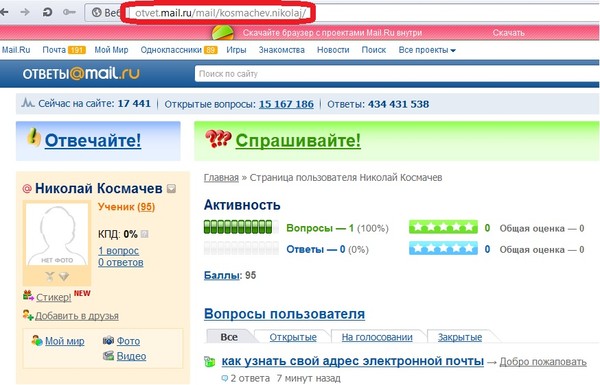
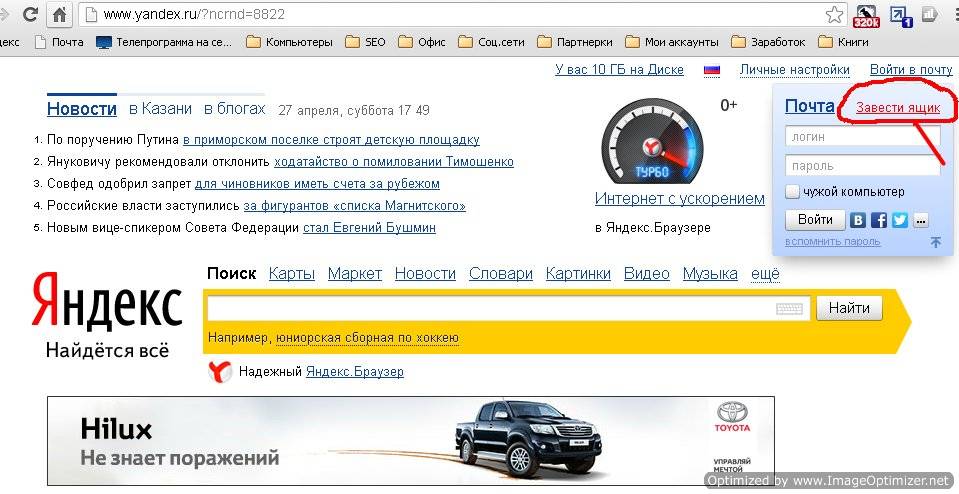
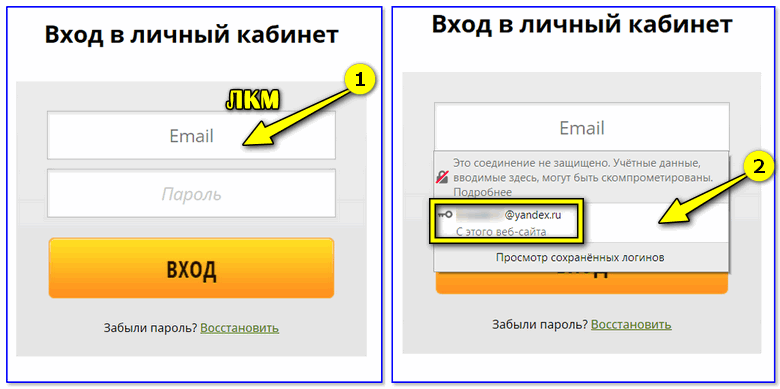 Используйте эту информацию при настройке подключенного почтового ящика в HubSpot.
Используйте эту информацию при настройке подключенного почтового ящика в HubSpot.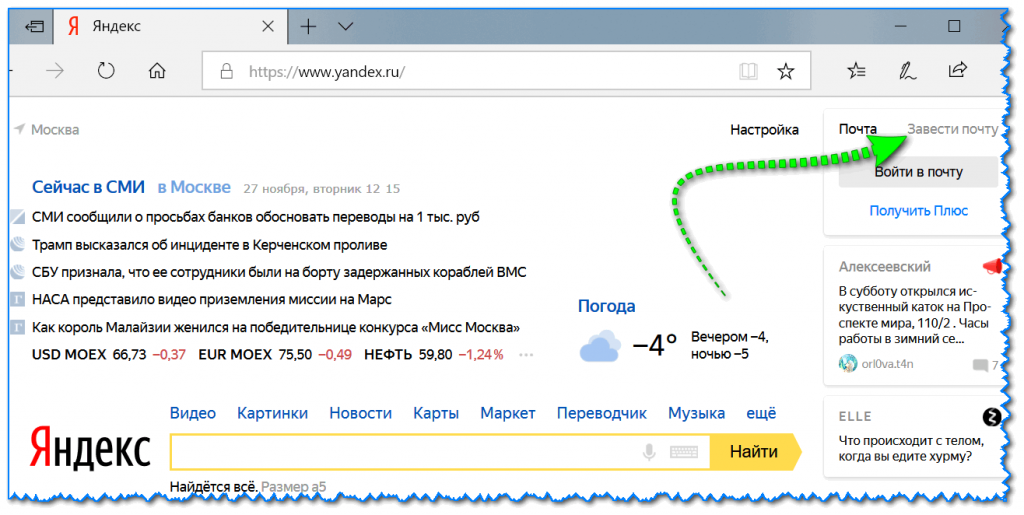
Добавить комментарий